Avete mai avuto l’esigenza di voler automatizzare la pubblicazione dei vostri post di WordPress sui vari Social Network, come ad esempio Facebook, Twitter, Google+ o Linkedin? Probabilmente se avete già avuto questa necessità avrete sicuramente notato la grande quantità di soluzioni messe a disposizione dal web. Ho scritto questo post per provare a “fare un po’ di ordine”, riassumendo i principali strumenti e le loro caratteristiche, senza tralasciare pregi e difetti.
In questa guida mi sono concentrato particolarmente sui plugin e i servizi per WordPress, ma non è da escludere che alcuni di questi siano utilizzabili anche per altre piattaforme o per altri scopi. Usate pure la vostra fantasia!
Come SEO sono consapevole che nel condividere un articolo, ad esempio, su Facebook non è consigliato utilizzare la stessa comunicazione che utilizziamo per gli altri social network. Ad esempio, su Twitter un tweet deve essere breve, diretto e, magari, contenere anche degli hashtag, mentre su Facebook , Google+, Linkedin ecc la comunicazione sarà sicuramente diversa. In questo post queste “regole base” vengono tenute in considerazione, per questo diversi degli strumenti consigliati permettono una personalizzazione avanzata della condivisioni.
Partiamo con una veloce tabella riassuntiva, molto semplice, ma particolarmente esaustiva. Subito sotto, sono evidenziate in maniera più esplicativa le soluzioni presenti nella tabella, con una rapida guida al loro utilizzo.
| Tipologia | Principali Social Supportati | Pregi | Difetti | |
| Next Scripts | Plugin + Social App | – Facebook – Google+ (a pagamento) |
– Quasi tutti i social Network – Molteplici personalizzazioni e funzionalità – Opzioni di condivisione per ogni articolo e ogni social network – La pubblicazione insantanea per ogni post |
– L’impostazione richiede qualche minuto e diversi passaggi – Adatto a esperti o “smanettoni” |
| HootSuite | Webapp + Plugin | – Facebook – Google+ Pages(gratis solo 2 social) |
– Utilizzabile per qualsiasi condivisone (stati, link, foto) e qualsiasi blog (feed RSS) – Quasi tutti i social Network (solo 2 social per account nella versione free) – Pianificazione delle condivisioni (versione a pagamento) – Plugin gratuito per gestire account da pannello admin di WordPress |
– Non consente la pubblicazione su un profilo Google+ (solo su una pagina) – Pubblicazione potrebbe non essere immediata (possibilità di impostare frequenza di controllo del feed) |
| IFTT | Webapp | – Facebook |
– Grafica intuitiva e carina – Semplicissimo da utilizzare – Collegato con account WordPress del tuo blog – Tantissimi canali dove condividere (da Social/Blog/Webapp verso Social/Blog/Webapp) |
– Fra i Social Network non è presente Google+ |
| Twitterfeed.com | Webapp | – Facebook |
– Semplice e graficamente intuitivo – Utilizzabile con qualsiasi blog (utilizza feed RSS) |
– Fra i Social Network non è presente Google+ – Condivisione potrebbe non essere immediata (feed RSS) |
| NetworkedBlogs | Web App + Social App | – Facebook |
– Utilizzabile con qualsiasi blog (utilizza feed RSS) – Il collegamento con social network molto semplice – Possibilità di cercare nuovi blog, suddivisi per tematica, e di seguirli (quasi come un Feed Reader) |
– Condivisione potrebbe non essere immediata (feed RSS) – Solo Facebook e Twitter – Necessità di registrare proprio utente e blog nel Network – Impostazioni non molto intuitive, anche se semplici utilizzando una guida base |
| RSS Graffiti | Web App | – Semplice e di rapida impostazione – Utilizzabile con qualsiasi blog (feed RSS) – Possibilità di schedulazione e analisi dati (a pagamento) |
– Condivisione potrebbe non essere immediata (sfrutta feed RSS) – Utilizzabile solo su Facebook |
|
| WP to Twitter |
Plugin | – Installazione e impostazione veloce – Molte funzionalità e impostazioni – Consente personalizzazione di ogni post (anche hashtag) |
– Collegamento solo con Twitter |
Di seguito ho cercato di riassumere le impostazioni base di ogni tool presente nella tabella, aggiungendo dei commenti personali e delle informazioni che ho ritenuto interessanti
NEXT SCRIPTS
Next Scripts è fra i più completi plugin per la pubblicazione sui Social Network. Il plugin è installabile direttamente dal pannello di WordPress. Vediamo ora rapidamente come impostarlo:
Andiamo sulla scheda impostazioni del plugin
Fra i molteplici settaggi disponibili sono particolarmente interessanti i seguenti
Primo fra tutti la possibilità di pianificare la condivisione dei post, nel caso in cui la pubblicazione dei nostri articoli avvenga troppo velocemente.
Nella sezione User Privileges/Security possiamo, inoltre, gestire quali utenti possono condividere i post pubblicati attraverso il plugin.
Altra funzionalità interessante la possibilità di scegliere quale Short URL utilizzare nella condivisione dei contenuti, importante sopratutto per Twitter.
Ci sono, oltre a queste, veramente molte le impostazioni a disposizione, come la scelta di filtrare le categorie di articoli che verranno condivisi, la possibilità di aggiungere i tag “Open Graph” e vari settaggi velativi al log degli errori.
Vediamo ora come collegare il plugin ai social network/blog. Di seguito una veloce lista dei social utilizzabili:
App.net
Blogger
DeviantART
Diigo
Delicious
Facebook
FriendFeed
Flickr
Google+
Instapaper
LinkedIn
LiveJournal
Plurk
Pinterest
Scoop.It
StumbleUpon
Tumblr
Twitter
Vbulletin
vKontakte(VK)
WP Based Blog
YouTube
Alcuni di questi necessitano delle API di Next Script per funzionare. Questo perché le API rilasciate da alcuni social network consentono solo la lettura dei dati e non sono utili per la pubblicazione. Questo vale, ad esempio, per Google+ e Youtube. Le API di NextScript costano circa 50 $.
Senza dilungarci troppo, vediamo come collegare il plugin con Facebook, operazione leggermente più complicata rispetto ad altri social. Sono necessari 2 step:
– Aggiungere l’account all’interno del plugin
– Creare una app di Facebook da collegare al plugin
Preciso che il secondo step non è fondamentale per tutti i social network, ma solo per Facebook e pochi altri.
Aggiungiamo un nuovo account
Scegliamo Facebook dal menu a tendina e notiamo subito che per continuare sono necessarie alcune informazioni (quello che poco fa abbiamo chiamato il secondo step):
– Account Name: un qualsiasi nome identificativo
– Nella scheda Account Info:
Facebook URL: url del profilo utilizzato per
Facebook App ID: ID della app di Facebook da collegare
Facebook App Secret: Chiave segreta della app di Facebook da collegare
– Parecchie impostazioni riguardanti la pubblicazione del post.
E’ molto utile la possibilità di creare un template di default per il messaggio utilizzato nella condivisione, attraverso variabili come %TITLE% e %SITENAME%. Questa possibilità ci consente di andare a personalizzare la comunicazione legata al social network di riferimento
Per recuperare l’App ID e l’App Secret è, come anticipato, necessario creare una apposita app di Facebook.
Andiamo, quindi, su https://developers.facebook.com/ , se serve registriamoci come Developer, accettando le condizioni imposte da Facebook.
Nel menu scegliamo Applicazioni > Crea una nuova applicazione
Impostiamo il nome e la categoria che preferiamo e accettiamo le condizioni
Una volta completata questa operazione nel menu Applicazioni troveremo la nostra app.
Nella vetrina della app abbiamo subito a disposizione l’ID e il codice segreto che stavamo cercando:
Prima di completare le impostazioni di NextScript con le informazioni ottenute è fondamentale pubblicare la app di Facebook appena creata.
Andiamo quindi su “Impostazioni” e completiamo il form con le informazioni mancanti (nome della app senza spazi, domino del nostro blog e l’indirizzo email di contatto)
Aggiungiamo poi una nuova piattaforma, selezionando sito fra le opzioni disponibili e indicando le informazioni sul nostro blog
Pubblichiamo infine la nostra app, andando su “Status & Review”, selezionando si alla domanda “Do you want to make this app and all its live features available to the general public? ” e confermando la risposta nel popup che comparirà
Ritorniamo, quindi, al nostro plugin e completiamo le informazioni con i dati raccolti dalla app di Facebook. Clicchiamo sul pulsante “Update Settings”. A questo punto ci ritroviamo nella schermata di impostazioni del plugin, ma per completare l’operazione è importante convalidare l’account di Facebook. Clicchiamo, perciò, su “Show Settings”
In fondo sarà comparso un link “Autorize Your Facebook Account”
Cliccando nel link il collegamento sarà approvato e finalmente potremmo condividere in automatico tutti i nostri post.
Nel pubblicare un articolo con WP, in fondo alla pagina, apparirà una nuova sezione che ci consente di personalizzare la pubblicazione di ogni singolo post in tutti i social network che abbiamo collegato con il plugin. I settaggi di default qui visibili sono quelli impostati nel plugin inizialmente nella sezione Account.
CONSIDERAZIONI: Questo plugin è molto versatile e utile e consente una perfetta personalizzazione delle pubblicazioni e di conseguenza della comunicazione che vogliamo mantere nei vari canali. Peccato per l’impossibilità di gestire un account Google+ gratuitamente.
HOOTSUITE
Questo strumento è molto utile. Consente principalmente di condividere su diversi canali social stati, tweet, link, immagini e feed RSS. Ed è proprio quest’ultima funzionalità che andiamo a trattare.
Prima di tutto è necessario creare un account Hootsuite, collegandoci su https://hootsuite.com/plans. Qui possiamo selezionare l’account gratuito, sufficiente per un blog di piccole/medie dimensioni.
Ci troveremo ora nella dashboard di HootSuite. Per effettuare il collegamento tra feed RSS e social dobbiamo prima di tutto inserire un nuovo social network attraverso il pulsante appostito
Il collegamento risulta facile e intuito. È sufficiente scegliere il social network che vogliamo inserire e seguire le istruzioni. Possono essere inseriti fino a 5 social con la versione gratuita dell’account.
Utilizziamo poi la barra verticale di sinistra per accedere all’area feed RSS, andando su “Impostazioni” > “RSS/Atom”
Si aprirà quindi un popup, dove attraverso il pulsante + sarà possibile aggiungere un nuovo feed. Compiliamo perciò tutti i campi in questo modo:
– url del feed rss/atom del nostro blog
– il social da collegare dalla lista dei nostri social inseriti su HootSuite (solo uno per feed)
– impostiamo la pianificazione e il controllo sul nostro feed
– personalizziamo il testo utilizzato per la pubblicazione dello stato/tweet/post
– selezioniamo il servizio di URL Shorten preferito
– salviamo il feed
NB: possiamo collegare un feed a un solo social e, nella versione gratuita, possiamo creare massimo due feed. Se vogliamo condividere il nostro feed su più canali, possiamo creare ulteriori feed di HootSuite inserendo nel campo URL lo stesso feed RSS e selezionando social network diversi.
CONSIDERAZIONI: Tool molto interessante e semplice da impostare ed utilizzare. L’account gratuito è particolarmente limitato. È possibile, tuttavia, aggirare la limitazione creando due o tre account HootSuite. È disponibile, inoltre, anche un plugin gratuito che consente di accedere alla dashboard direttamente da WordPress. Strumento interessante anche per altri scopi.
IFTT (ifthisthenthat)
Tool curioso, graficamente gradevole e molto intuito. Per utilizzarlo è sufficiente navigare sul sito ifttt.com e creare un nuovo account. Una volta creato l’account scopriamo che IFTT è a sua volta un piccolo social network dove possiamo creare le nostre ricette (recipe) e condividerle con gli altri utenti. Una ricetta non è altro che un insieme di regole già pronte per collegare account social/blog/webapp con altri social/blog/webapp, secondo la locuzione “se questo (social/blog) allora quello (pubblica su social/blog)”.
Proviamo a creare una nuova ricetta. Clicchiamo su “Create” e successivamente su “this”
Qui possiamo scegliere fra una grande quanità di social network fra cui Facebook, Twitter, Linkedin e Instragram, ma anche piattaforme di blogging, come Blogger e WordPress, e tante webapp come Gmail, IOS Photo, Evernote e Google Calendar. Di seguito la lista di tutti gli account utilizzabili. Questi, preciso, sono gli account da dove IFTT riesce a leggere i post, i tweet e gli altri dati che vogliamo condividere.
Scegliamo perciò WordPress e passiamo allo step 2, dove possiamo scegliere fra condividere tutti i post o solo quelli di determinati categorie o con determinati tag
Nello step 3 creiamo il trigger, ovvero il collegamento con l’account di WordPress, nel nostro caso. È sufficiente loggarci con i nostri accessi WP per passare allo step 4
Lo step 4 (that) ci mostra una nuova lista di social e webapp dove possiamo andare a condividere. In pratica IFTT andrà ad analizzare tutte le nuove pubblicazioni del nostro account WordPress secondo le regole che abbiamo inserito nello step 2, e le pubblicherà direttamente nel account che stiamo per scegliere in questo step
NB: possiamo notare come le due liste siano leggermente diverse, ad esempio in quest’ultima compare Linkedin, Google Drive, Google Glass, Yammer ed non è più presente Youtube, Dropbox, Instagram,
Scegliamo perciò il social network di nostra preferenza. Immediatamente sarà necessario attivare il collegamento con il social scelto
Completata l’attivazione passiamo cosi allo step 5. In questo step selezionano e impostiamo il tipo di condivisione che vogliamo effettuare
Nello step 6 possiamo personalizzare il messaggio, aggiungendo il testo più adatto per il social network di nostra preferenza, con la possibilità di sfruttare gli ingredienti (ingredient), ovvero delle variabili che il sistema genera in automatico a seconda dell’account da cui riceve i dati. Alcuni esempi di ingredienti di WP possono essere PostTitle (titolo dell’articolo) e PostUrl (url del nostro articolo). La lista di ingredienti è disponibile premendo sul pulsante + .
Concludiamo cosi la creazione della ricetta inserendo eventualmente una descrizione, utile e riassuntiva per noi e per gli utenti con cui la possiamo condividere
CONSIDERAZIONI: IFTT risulta essere uno strumento simpatico e semplice da usare (a prova di noob). Le istruzioni sono chiare ed è impossibile sbagliare qualche passaggio. Un tool gratuito molto interessante, non solo per la condivisione di post. Le ricette condivise dagli utenti possono essere un buono spunto per nuove idee.
TWITTERFEED.COM
TwitterFeed è uno dei siti più utilizzati per la condivisione di Feed RSS nei principali social network. È disponibile la condivisione con Facebook, Twitter, Linkedin e App.net. Google+ è anche in questo caso il grande assente. L’impostazione è molto semplice: è sufficiente collegarsi al seguente link https://twitterfeed.com/users/new per registrarsi
Una volta registrati ci verrà inviata una mail con link per confermare l’account appena creato. Cliccando nel link oltre a confermare la mail di registrazione ci verrà immediatamente offerta la possibilità di creare un nuovo feed di condivisione. Nello primo step possiamo inserire il nome del feed e l’url del feed RSS che vogliamo condividere
Cliccando nel link Advanced Setting possiamo impostare il nuovo feed secondo le nostre preferenze. Le opzioni sono:
– Frequenza di Aggiornamento: possiamo pianificare ogni quanti minuti Twitterfeed accederà al nostro feed RSS per controllare se ci sono nuovi post e limitare il numero di post condivisi per volta
– Contenuti dei post: possiamo includere il link al nostro articolo, con il servizio di Short URL preferito. Attenzione alle note su Linkedin e Facebook. Con Linkedin possiamo impostare una immagine statica per ogni post, mentre per quanto riguarda Facebook il sito avverte che le informazioni vengono prese automaticamente, perciò non ci è consentita una personalizzazione della condivisione
– Ordinamento dei post: possiamo scegliere l’ordine nel quale pubblicare gli articoli del nostro feed RSS
– Prefisso del post: valido solo per Twitter e App.net, aggiunge un piccolo testo prima del contenuto del tweet/post
– Suffisso del post: anche questo valido solo per Twitter e App.net, inserisce un piccolo testo personalizzato dopo il contenuto del tweet
– Parole chiave filtrate: possiamo escludere o includere i soli post che contengono alcune parole chiave, ovviamente scelte da noi.
Una volta scelte le nostre impostazioni preferite possiamo passare allo step 2.
Qui possiamo scegliere i social network dove vogliamo condividere. È possibile scegliere più di un social per ciascun feed.
Scegliendo un social andiamo nella schermata di impostazione del social,. Qui possiamo autenticare facilmente il profilo attraverso il login nel social network scelto. Alla fine dell’autentificazione possiamo scegliere se condividere i post nel nostro profilo o in una delle pagine che gestiamo.
Alla fine dello step 2 possiamo concludere la creazione del nostro feed di twitterfeed.com, allo step3.
CONSIDERAZIONI: TwitterFeed è un’ottimo strumento, si limita alla condivisione di feed RSS o ATOM sui quattro social network, ma lo fa con precisione e, cosa più importante, in maniera facile e intuitiva per gli utenti. Senza tralasciare interessanti opzioni avanzate.
NetworkedBlogs
NetworkedBlogs è un incrocio fra un Feed Reader e un social network. Gli utenti che si registrano condiviono il feed del proprio blog e possono seguire altri feed di altri siti, ben organizzati in categorie. Questo sito consente però di ripubblicare il proprio feed su Facebook e Twitter, vediamo come:
Andiamo all’indirizzo http://www.networkedblogs.com/welcome, per registrare il nostro è necessario loggarci come utenti Facebook e l’importazione dei nostri dati sarà automatica
Come primo passaggio il sito ci chiederà se vogliamo seguire qualche blog, abbiamo a disposizione una lunga lista di blog suddivisi per categoria. Questo passaggio non è obbligatorio
Ora possiamo scegliere se seguire uno o più blog dei nostri amici di Facebook. Anche questo step non è obbligatorio.
Una volta completati questi passaggi di rito possiamo creare e inserire, attraverso il pulsante sulla destra, il nostro blog all’interno del Network. Questa operazione è fondamentale per poter condividere poi i nostri post su Facebook e eTwitter.
Come prima cosa inseriamo l’url del nostro blog
I campi da compilare sono piuttosto semplici. Importante inserire il nome del blog, l’url del feed RSS, la lingua del blog e una mail di contatto. Possiamo inserire anche topics e description se vogliamo che il nostro feed sia seguito da altri utenti
Una volta creato il nostro blog possiamo effettuare molte operazioni, ma quella che più ci interessa la troviamo nella pagina Syndication, accessibile attraverso il menu di sinista o attraverso questo link http://www.networkedblogs.com/syndication
In questa pagina possiamo:
– scegliere fai nostri blog creati quale condividere sui social
– scegliere uno o entrambi i social che vogliamo collegare (Facebook o Twitter) attraverso il login e approvazione classici di questi social
– accedere alle impostazioni avanzate, le quali consentono una minima personalizzazione delle condivisioni. Personalmente non credo molto utili.
Non sono necessarie altre operazioni, né salvataggi né approvazioni aggiuntive. NetworkedBlogs ora pubblicherà i nostri post direttamente su Facebook e/o Twitter
CONCLUSIONI: NetworkedBlogs è un idea simpatica di unire la praticità dei Feed Reader con i social. Ottima la gestione delle categorie. Poco pratica la condivisione dei nostri feed e quasi inesistente la personalizzazione.
RSS graffiti
RSS Graffiti è uno strumento molto rapido e parzialmente gratuito per la condivisione di feed RSS su Facebook. Andando nella homepage del sito possiamo scegliere il piano che vogliamo registrare. Scegliamo ora quello gratuito
Successivamente è necessario registrarsi e accettare le condizioni legate alla app di Facebook di RSS Graffiti.
Una volta completate queste prime operazioni cliccando sul pulsante “Add New Publishing Plan” possiamo scegliere il nome del nostro piano di pubblicazione.
Il piano di pubblicazione è formato dallla sorgente (feed RSS) e dalla destinazione (Account Facebook o pagina di Facebook)
Cliccando su “New Source” si aprirà un popup con due schede. La prima consente di gestire le impostazioni base e l’url del feed RSS da condividere
La seconda ci permette di gestire le impostazioni avanzate, come la pianificazione della pubblicazione dei post e la personalizzazione del testo del post condiviso su Facebook
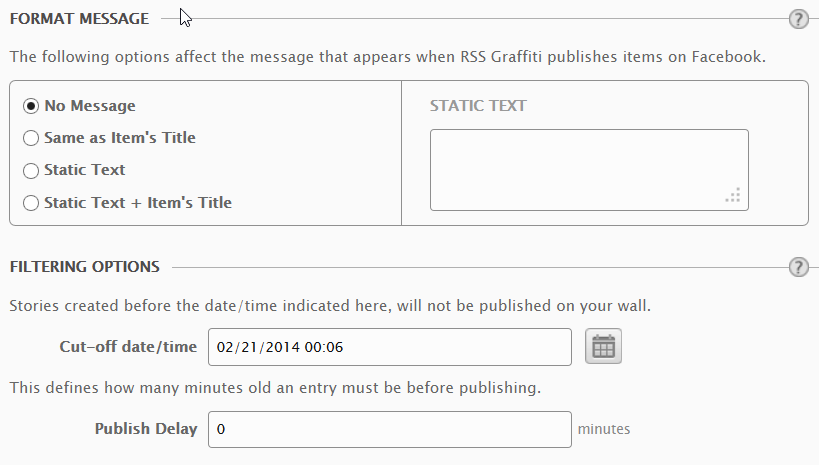
Conclusa l’impostazione della sorgente possiamo aggiungere una nuova destinazione attraverso il pulsante “New Target”.
Anche qui si apre un popup con i settaggi relativi all’account dove condividere. Possiamo quindi selezionare se pubblicare i post nel nostro profilo o se condividere direttamente in una pagina gestita da noi. Inoltre possiamo gestire la modalità di condivisione del post (testo+immagini, solo testo, solo testo + stato di Facebook), oltre alla lunghezza del contenuto
Completati anche questi passaggi è sufficiente switchare il pulsante OFF in modalità ON e la condivisione risulterà subito attiva.
CONSIDERAZIONI: RSS Graffiti è un buon tool per la condivisione di feed su Facebook. Le impostazioni sono semplici e sufficienti per lo scopo. Non è necessario installare plugin o codice. Comodo se non abbiamo la necessità di pubblicare anche su altri canali.
WP to Twitter
WP to Twitter è un plugin di WordPress, installabile facilmente dal pannello di amministrazione, che ci consente di pubblicare i nostri articoli su Twitter in maniera diretta, cioè senza l’utilizzo di feed RSS o altri applicativi.
Dopo aver installato e attivato il plugin sul nostro account di WP è necessario accedere alle impostazioni del plugin per inserire alcune informazioni importanti
Prima fra tutti Consumer Key e Consumer Secret. Queste chiavi sono fondamentali e sono reperibili da Twitter solo dopo aver creato una nuova social app. I passaggi per effettuare questa operazione sono molto simili a quelli del plugin NextScript.
Lo stesso vale per i token di accesso.
Il plugin permette, inoltre, tantissimi settaggi, fra cui la personalizzazione dei tweet, suddivisi per articoli, pagine o links pubblicati su WP.
Una volta impostato completamente il nostro plugin possiamo comodamente tweetare attraverso la pubblicazione di una pagina o di un post o di un link dal nostro pannello di amministrazione di WordPress. In basso comparirà infatti un box come questo, dove potremmo personalizzare ulteriormente il tweet (con hashtag ad esempio) e scegliere se inviarlo o meno sul social network
CONSIDERAZIONI: Il plugin è molto interessante, consente una personalizzazione veramente esaustiva, al punto che ho scelto di non spiegare tutti vari settaggi disponibili per non dilungarmi troppo. Purtroppo consente la pubblicazione solo su Twitter e per questo motivo si potrebbe preferire un plugin come NextScript, dove è necessario effettuare le stesse lunghe operazioni per raccogliere i vari Token e le varie Key, ma che consente di gestire molti più social in un unico plugin.
CONCLUSIONI FINALI:
Con lo scopo di semplificare il panorama nel campo della condivisione automatica di post sui social network è stato necessario soffermarsi sulle possibilità che ogni strumento offre. La scelta non è sicuramente semplice. Il metodo migliore rimane sicuramente il testare i vari tool per poi scegliere quale utilizzare, anche se mi sento di potermi sbilanciare, mostrando una certa preferenza per NextScript per quanto riguarda completezza e personalizzazione per ogni canale di condivisione (oltre ai settaggi è semplice da utilizzare). Mentre per quanto riguarda semplicità e intuitività mi ha sorpreso IFTT, comodo anche per ripubblicare qualsiasi contenuto su tantissime piattaforme, offre spunti interessanti per ulteriori applicazioni.
Vi lascio con la richiesta di commentare se avete già provato alcuni di questi strumenti, se ne conoscete altri che volete segnalare o se semplicemente avete trovato utile questa guida.
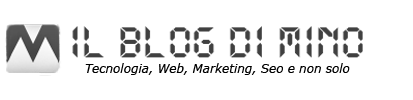
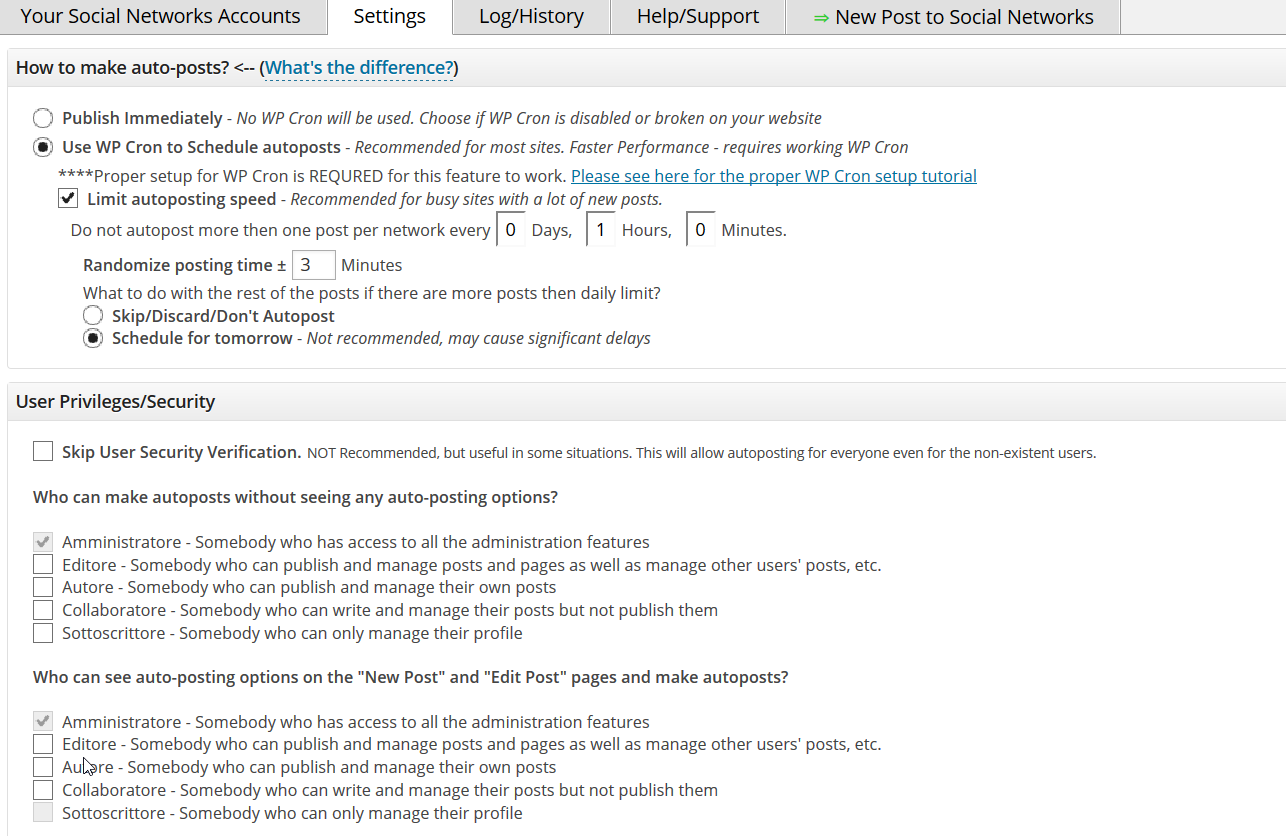
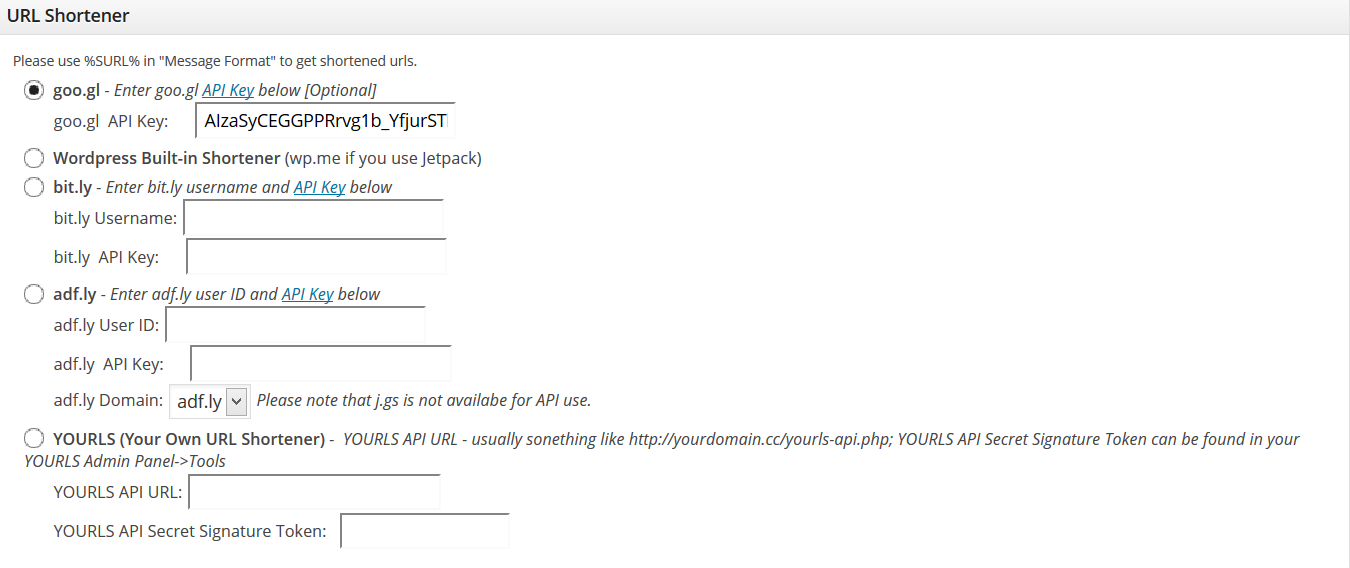


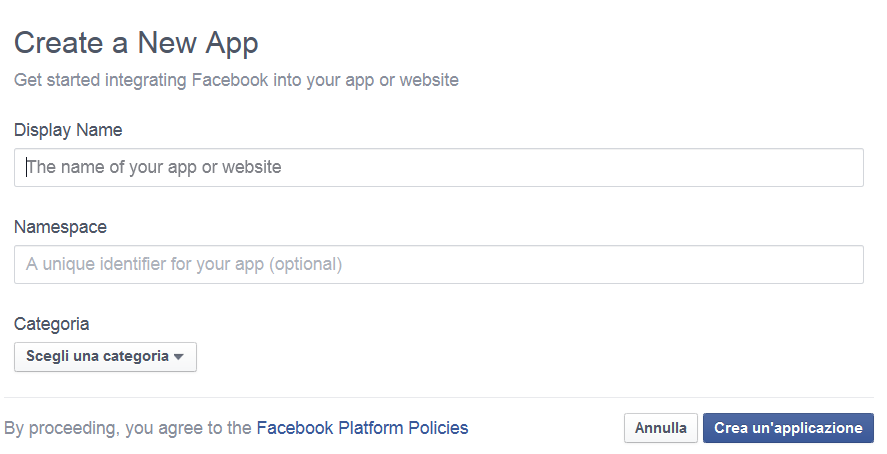
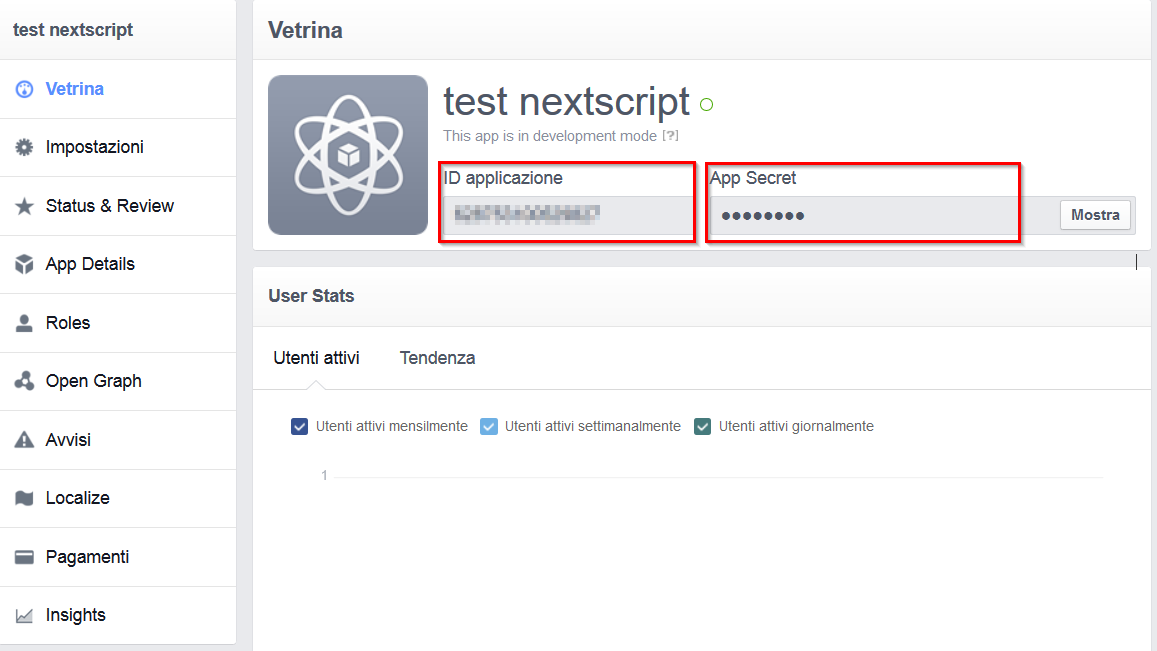
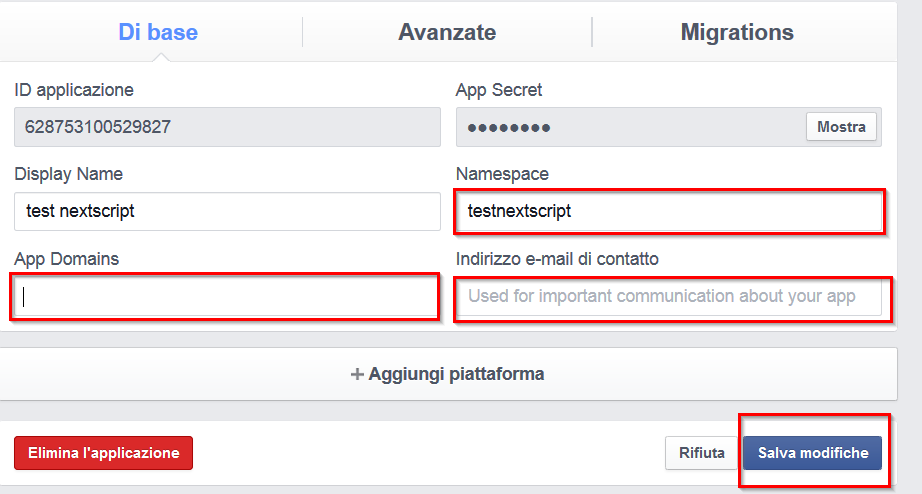
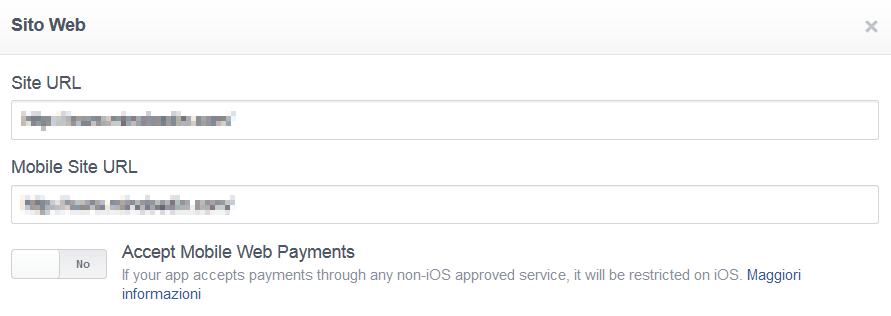
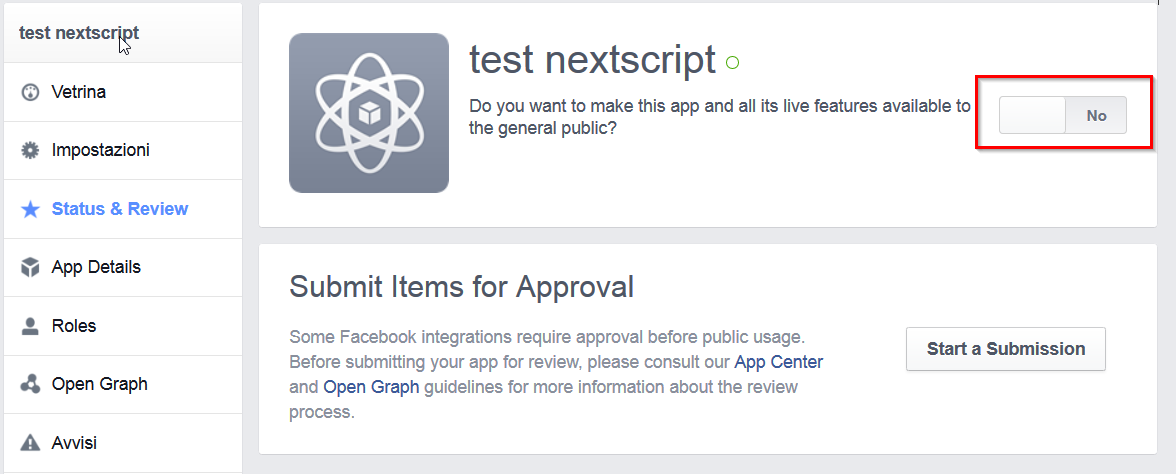

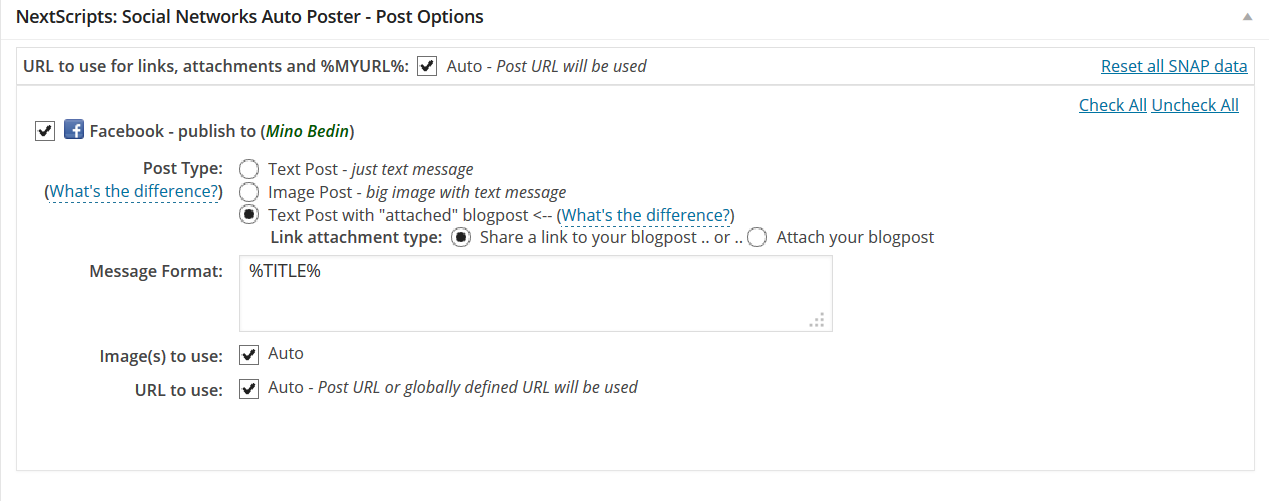
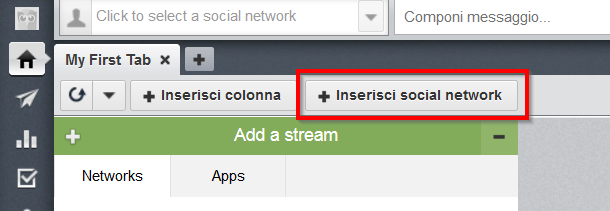
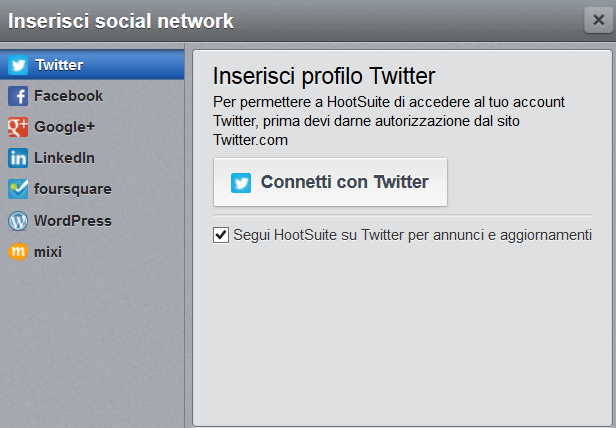
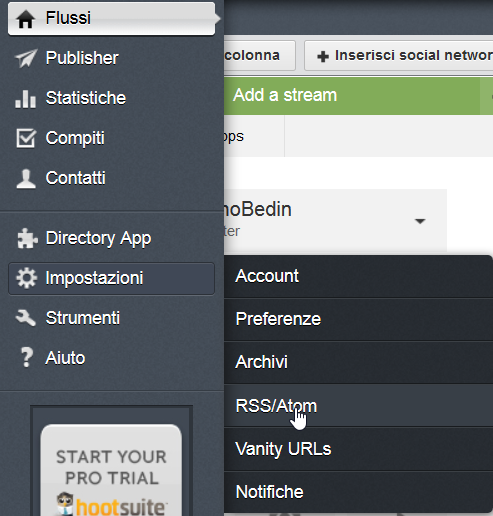
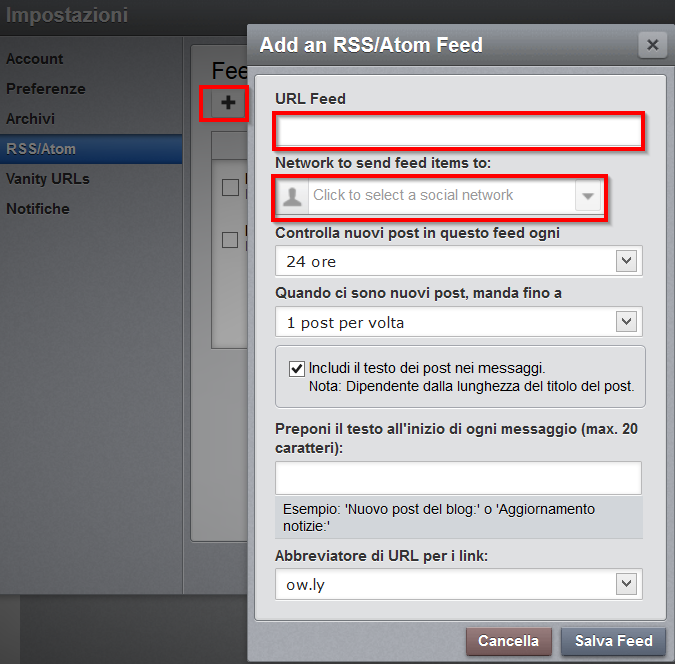
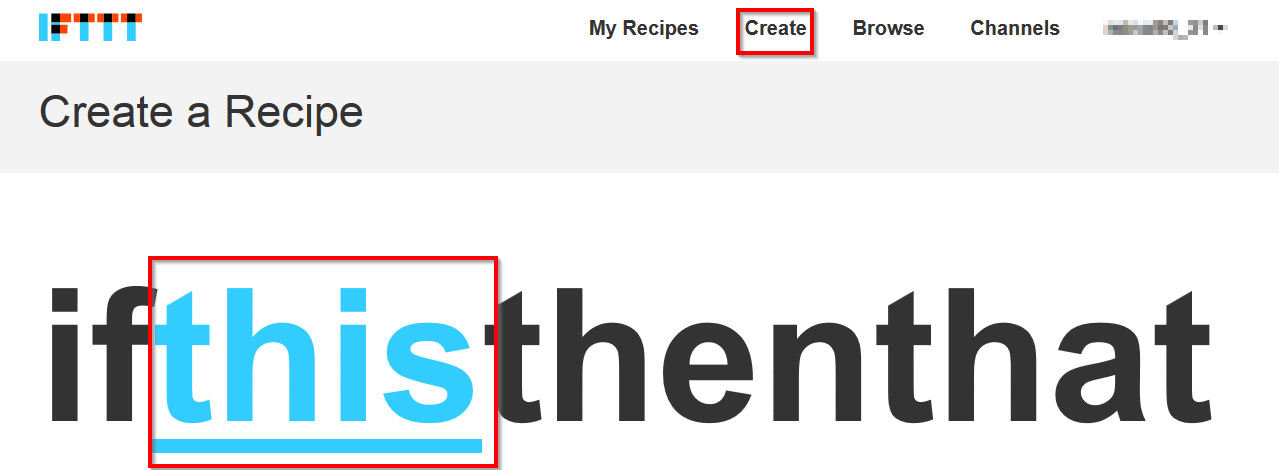
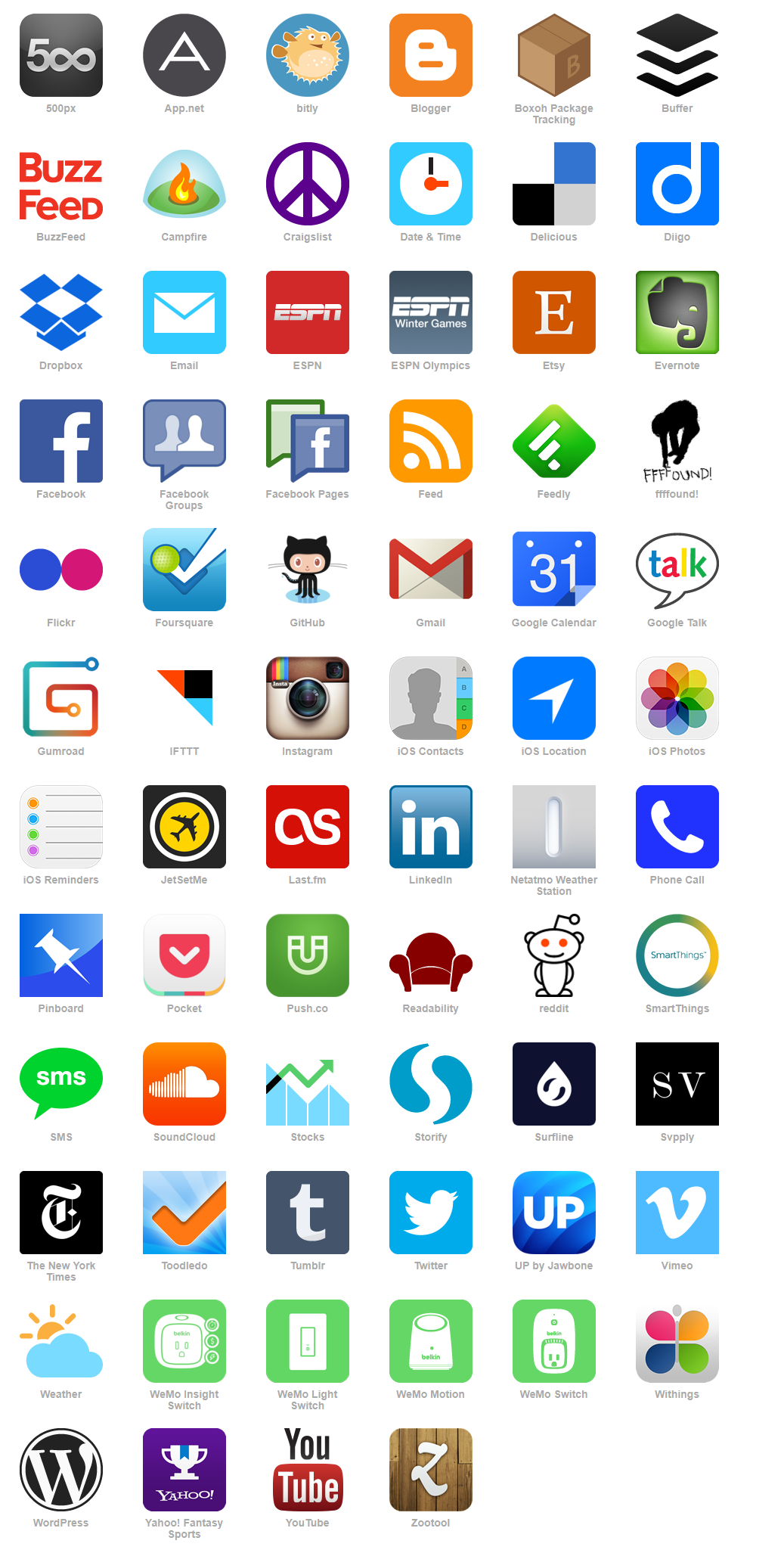
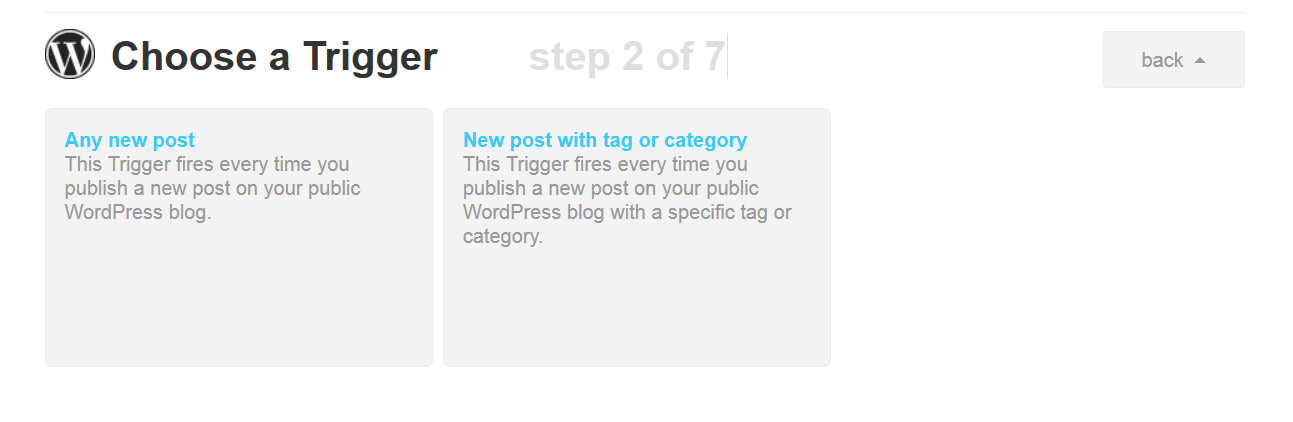
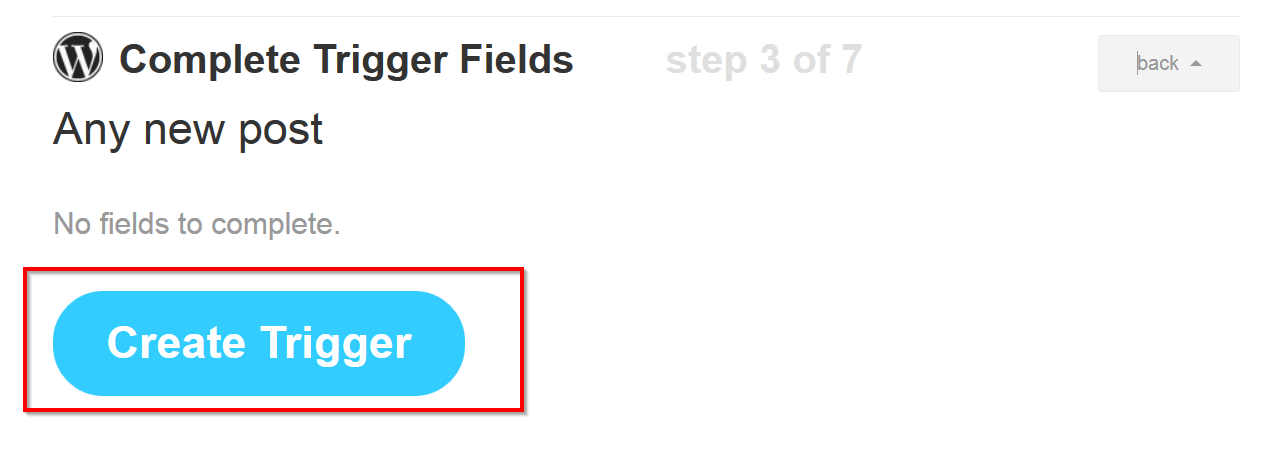
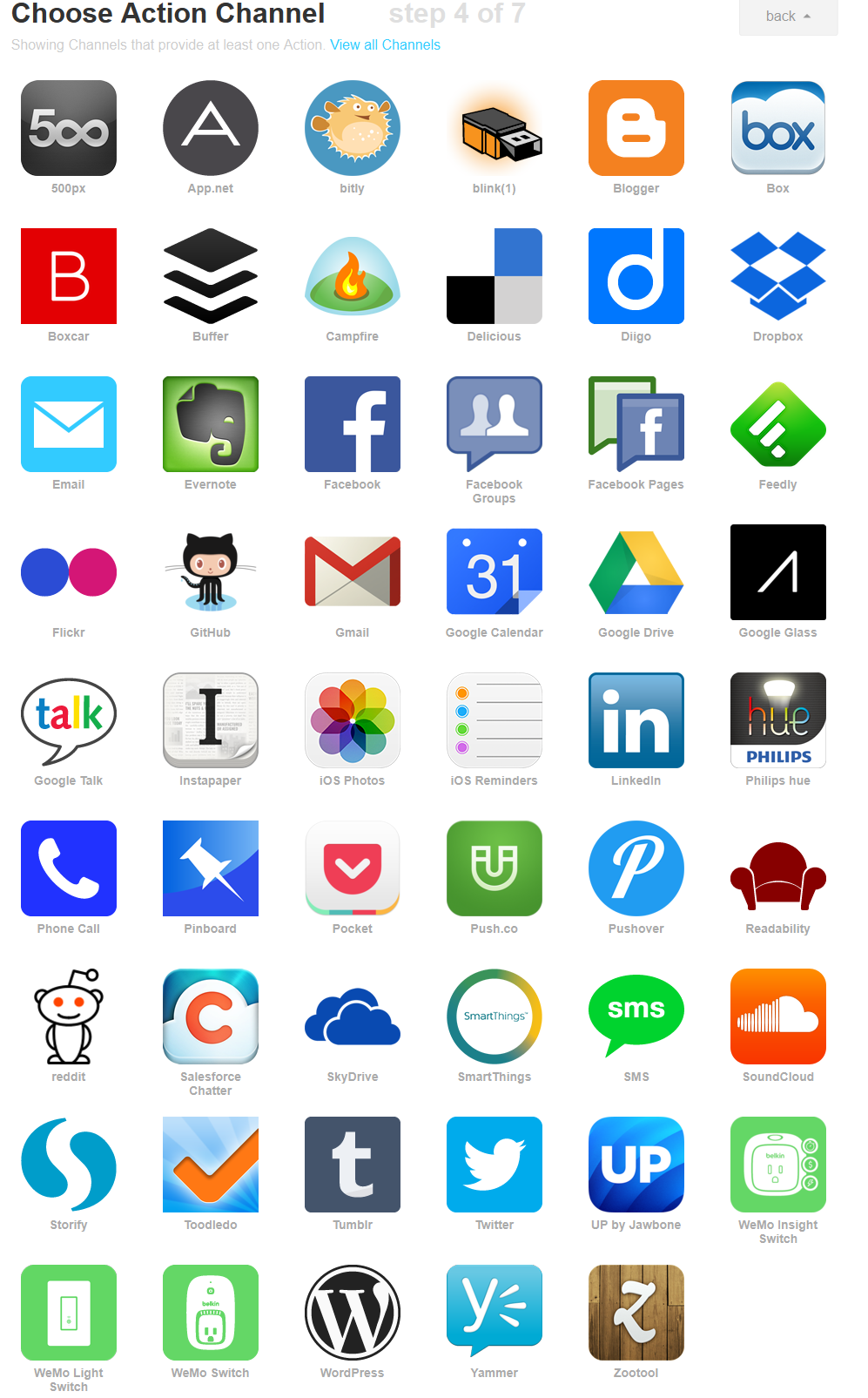
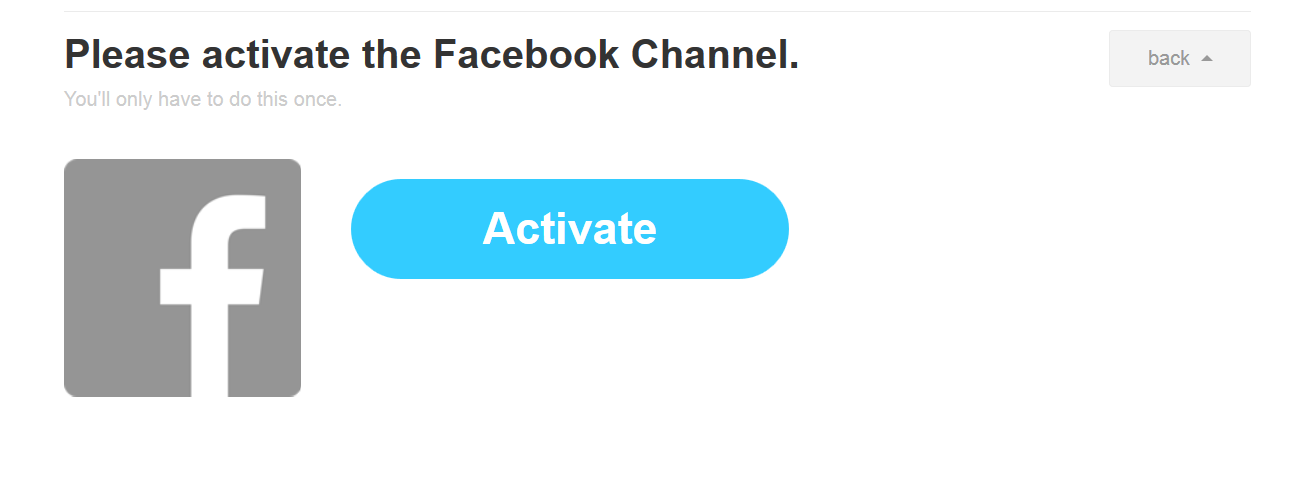
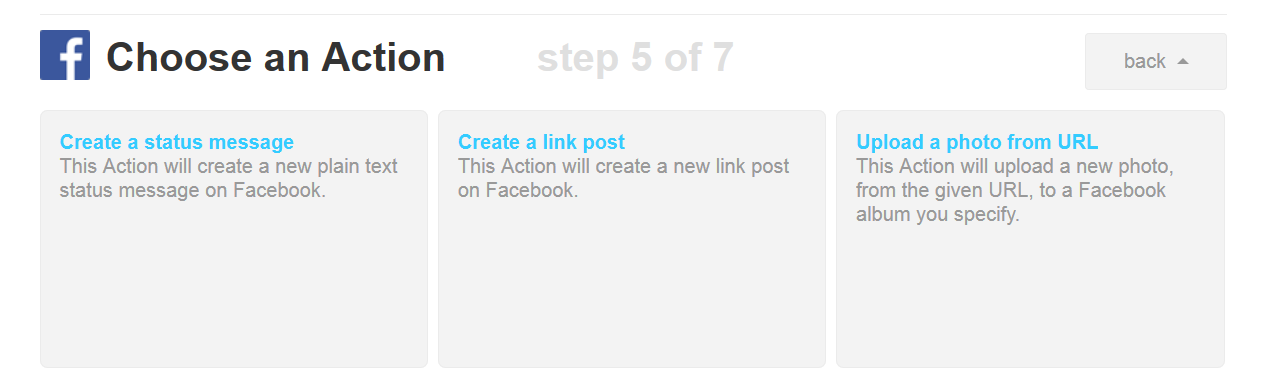
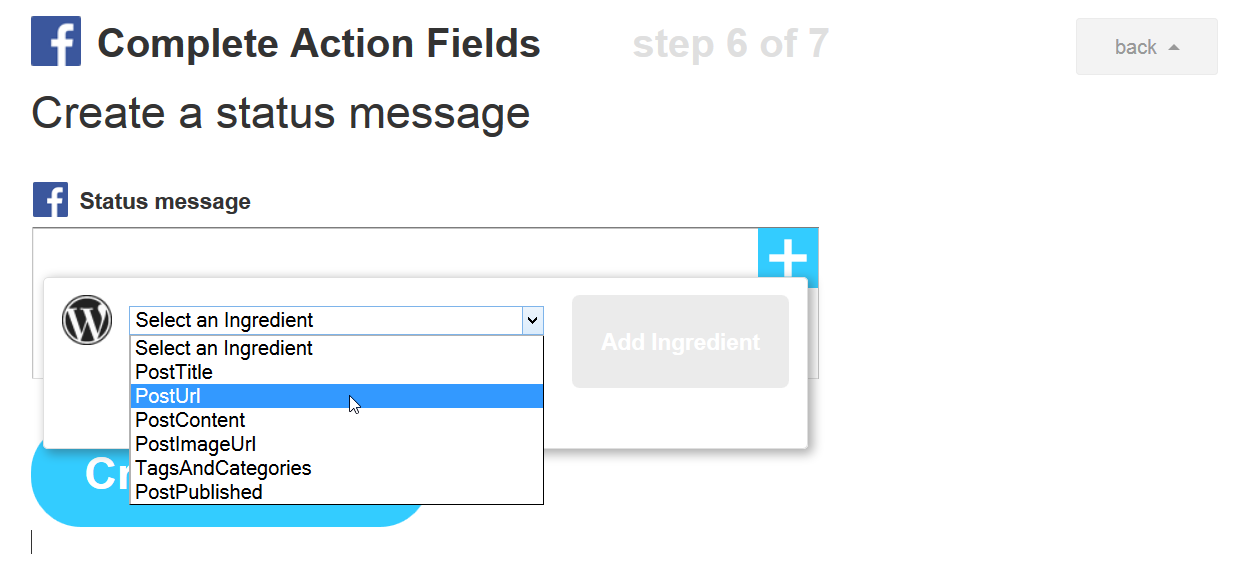
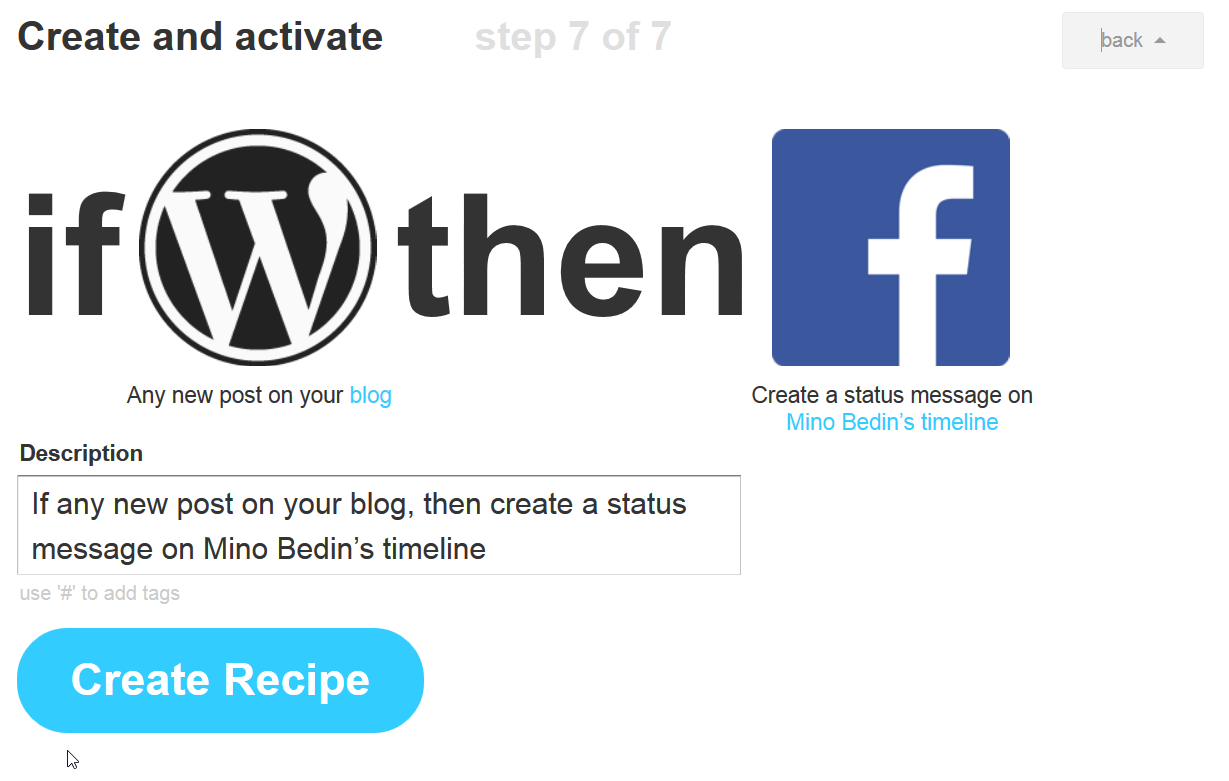
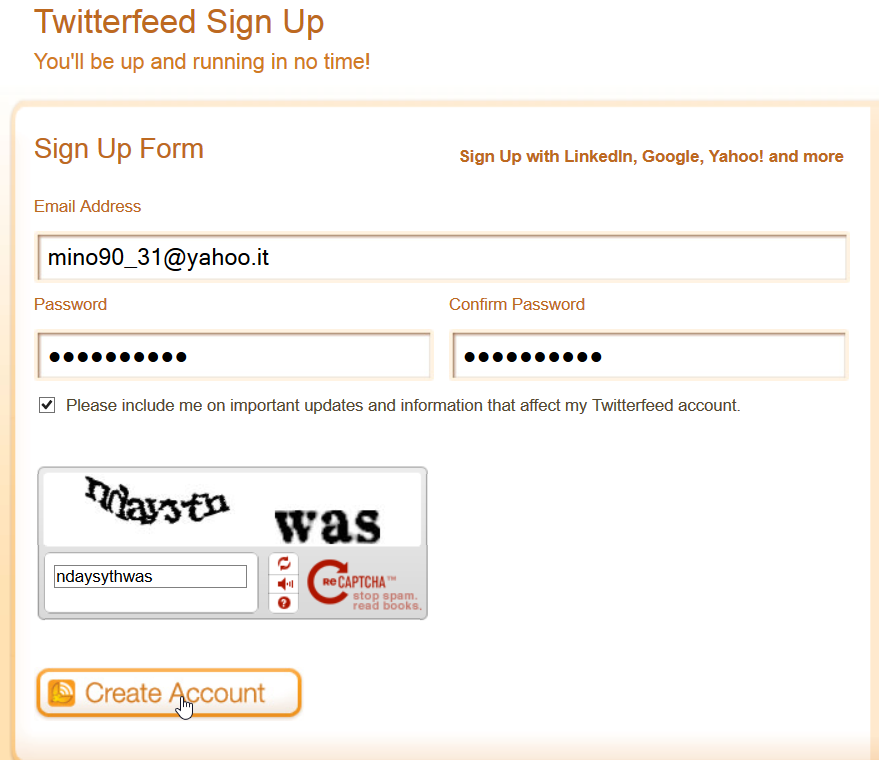
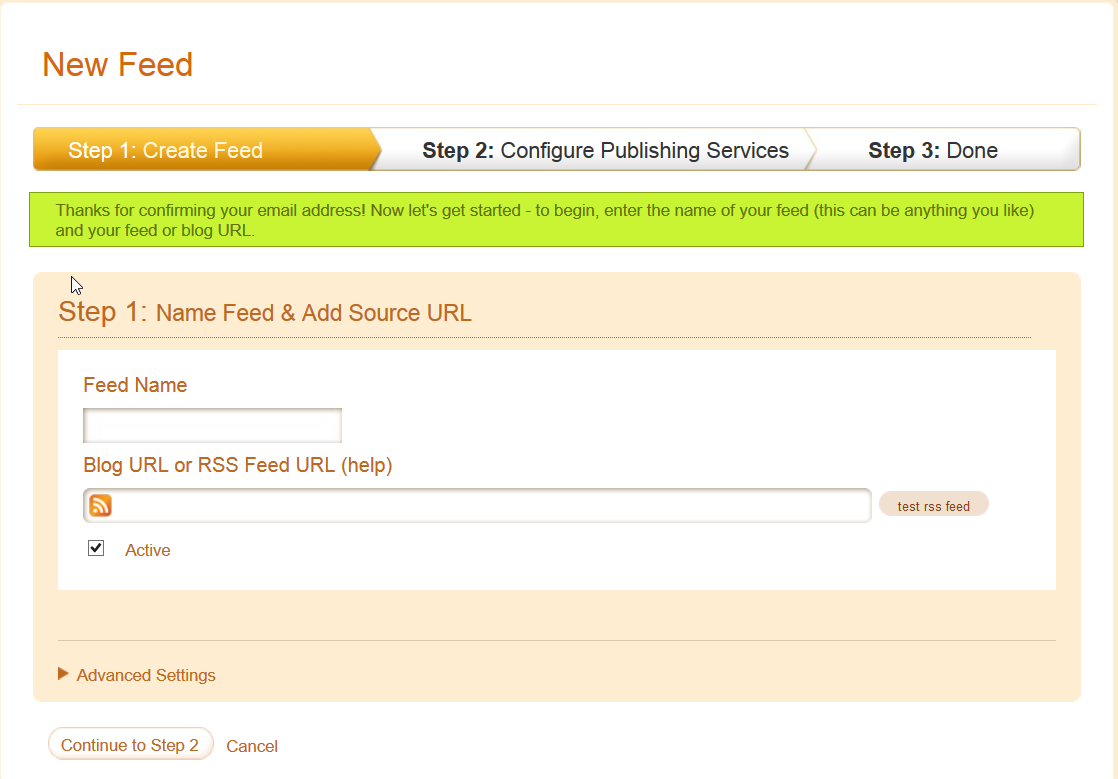
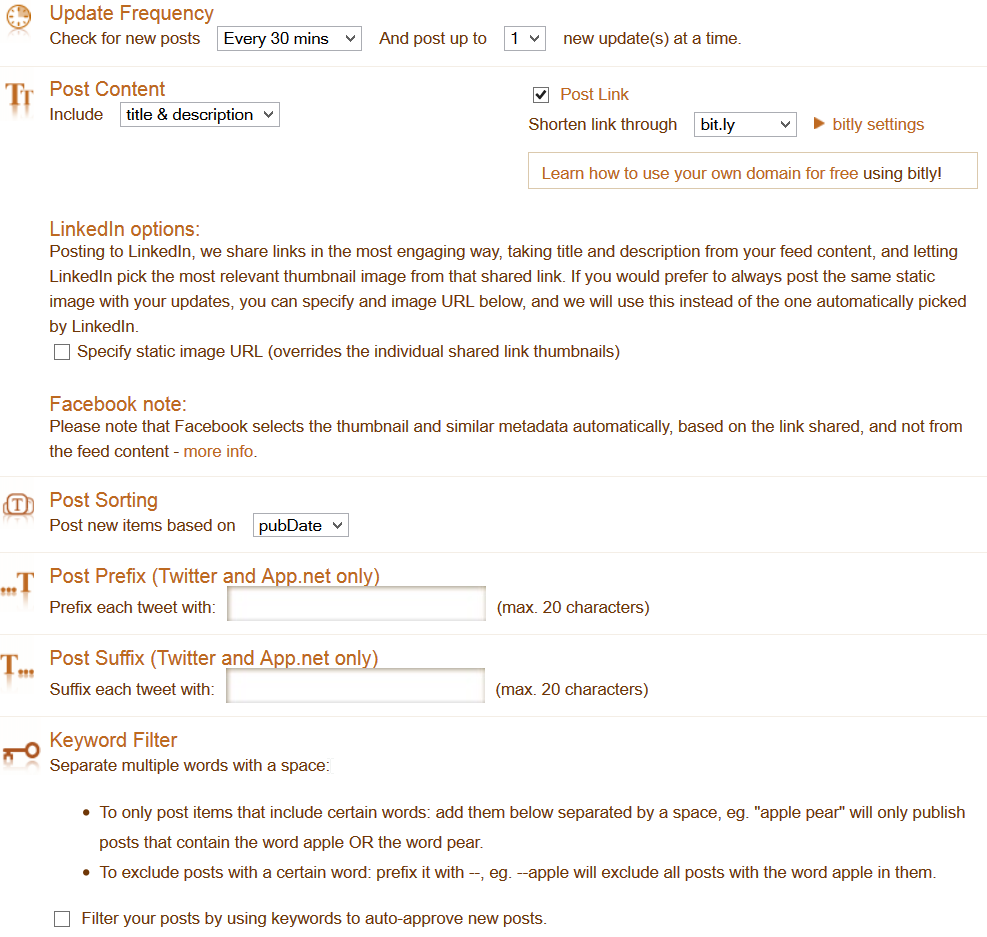
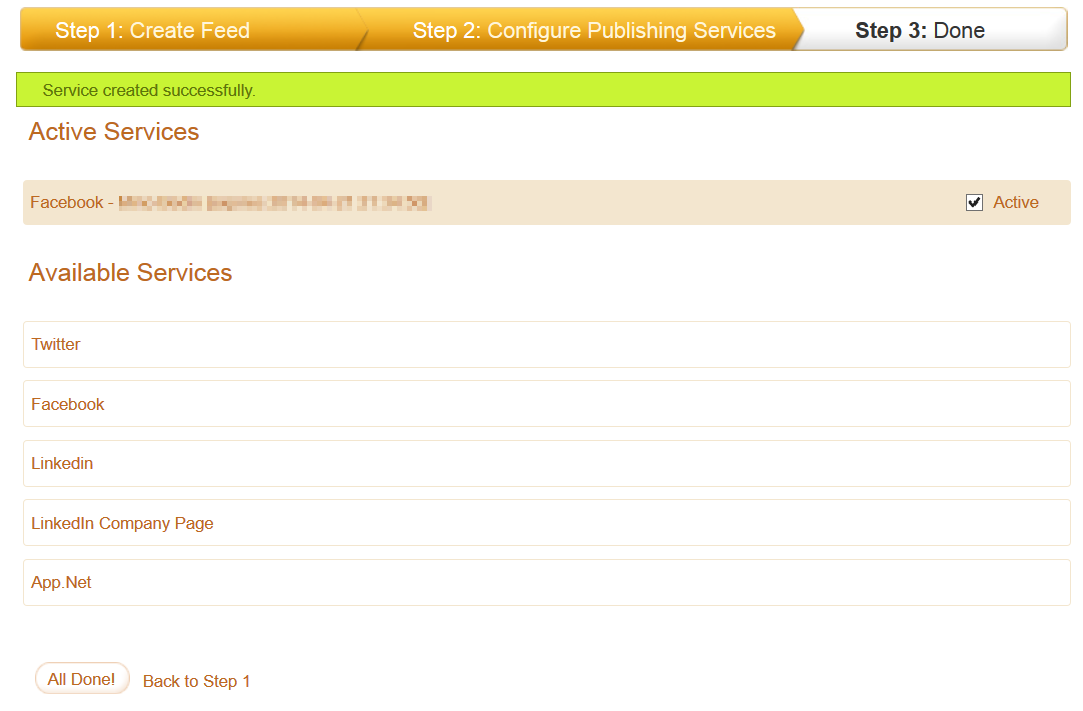
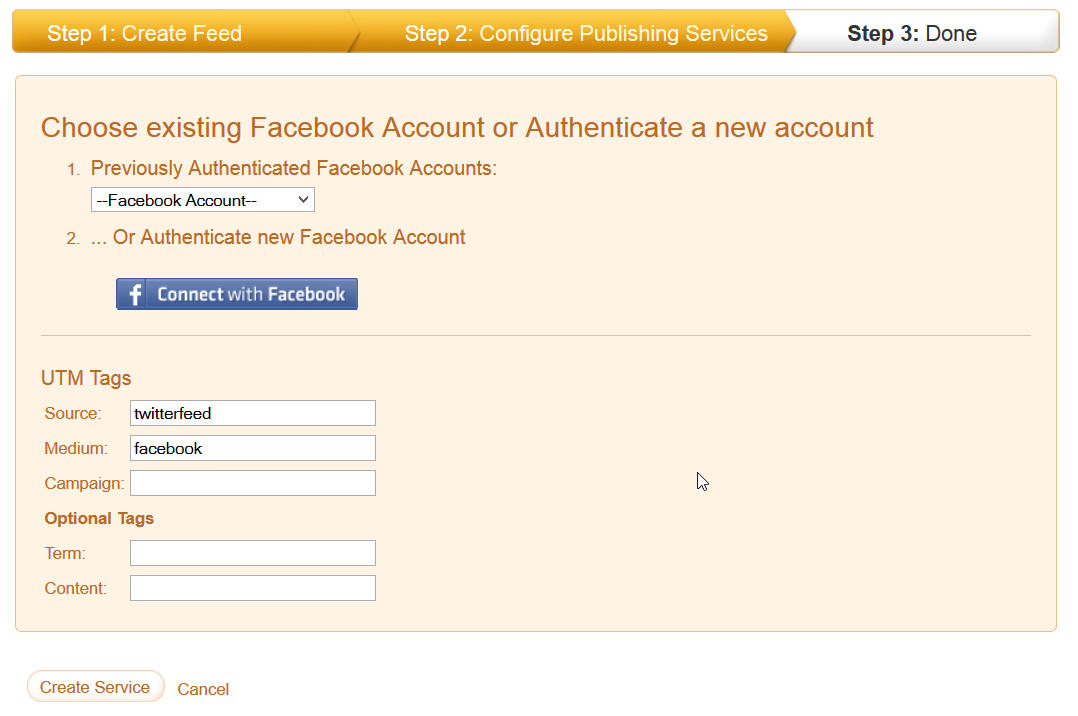
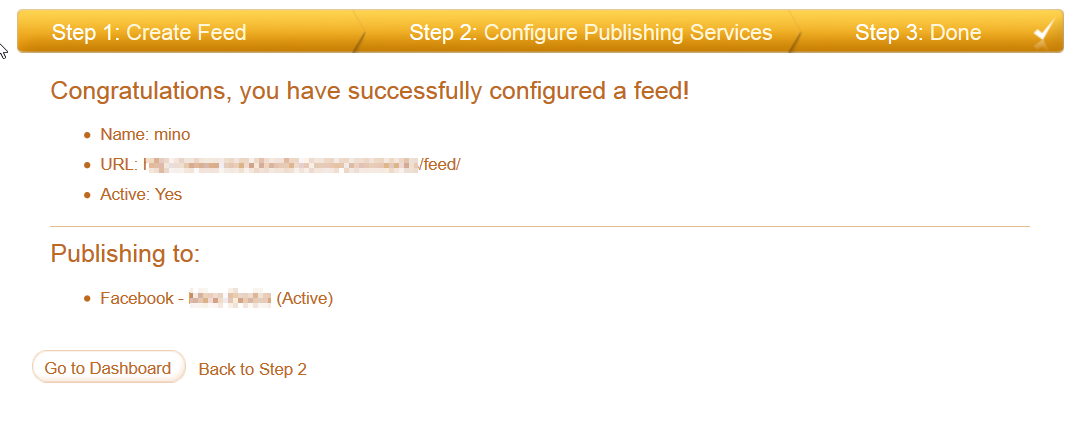

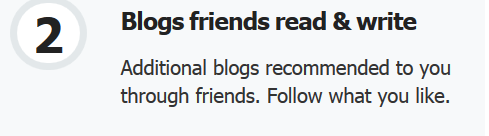
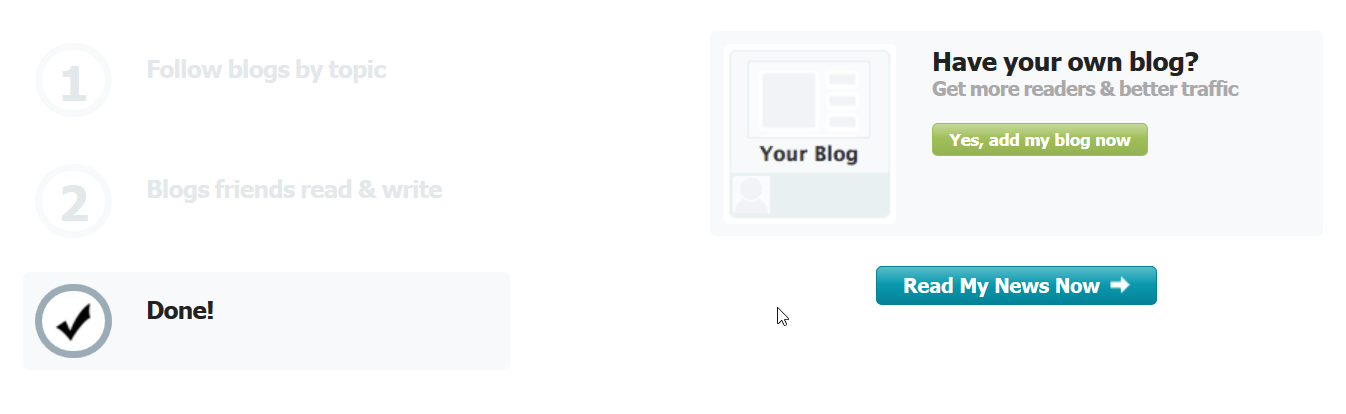
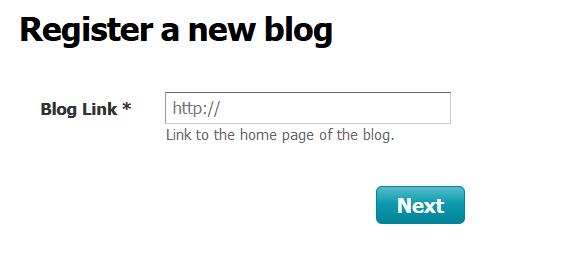
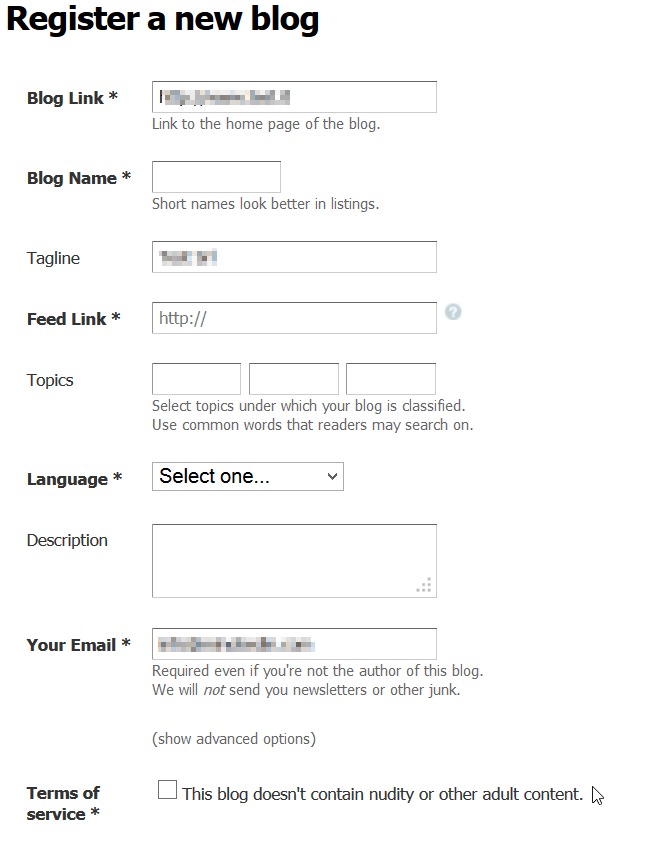
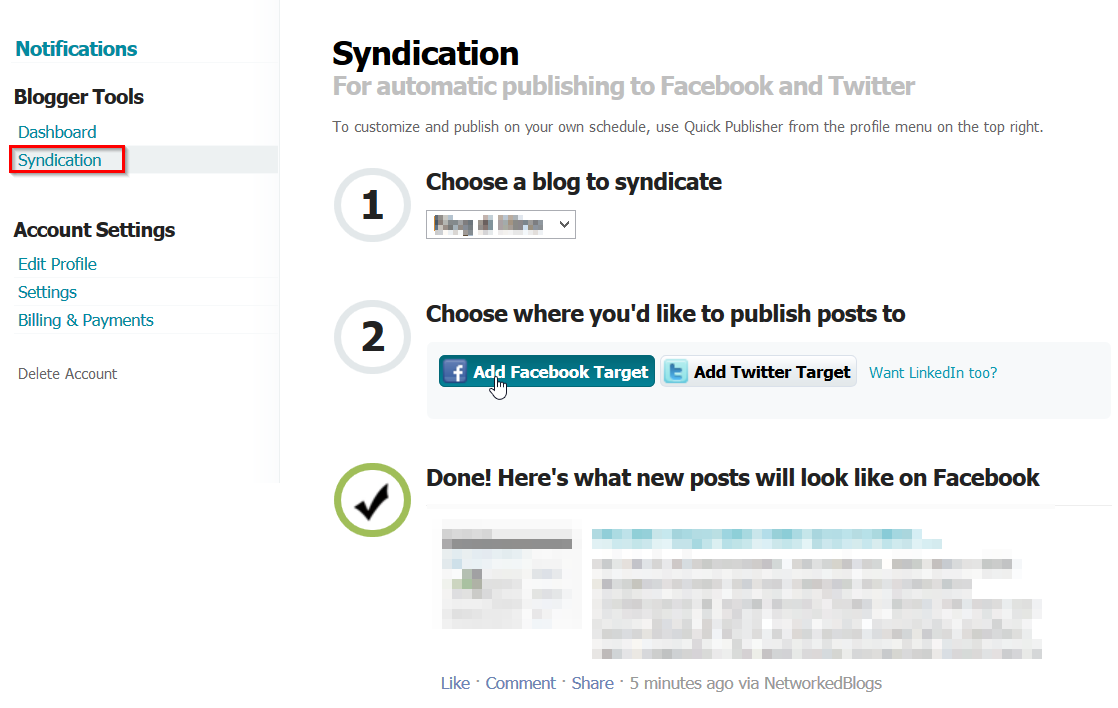
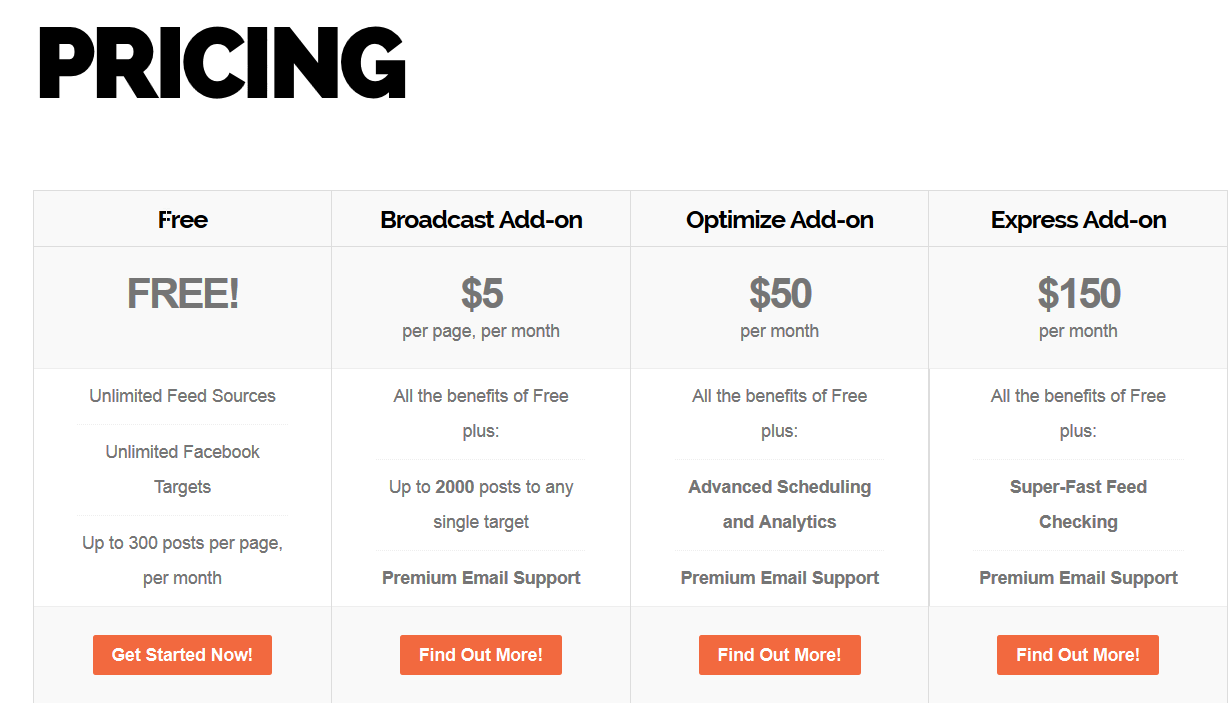
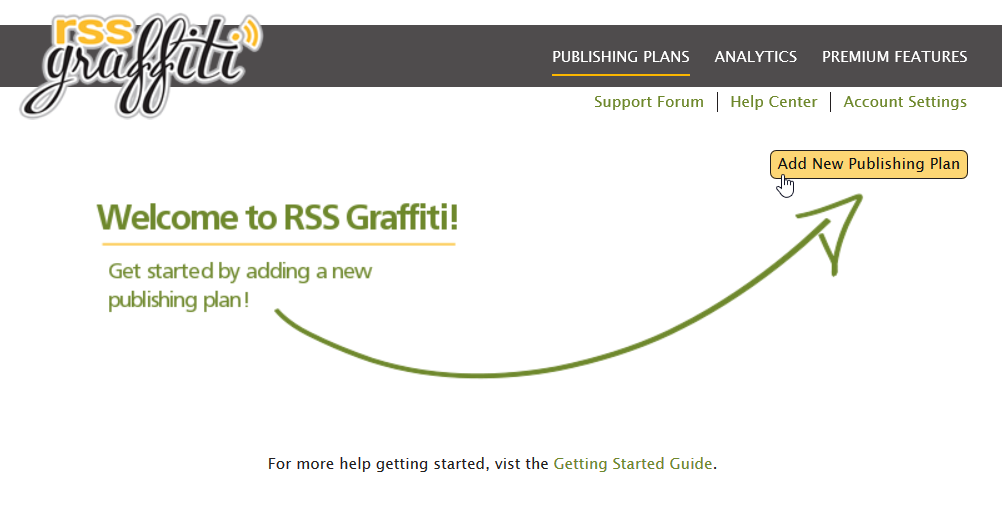
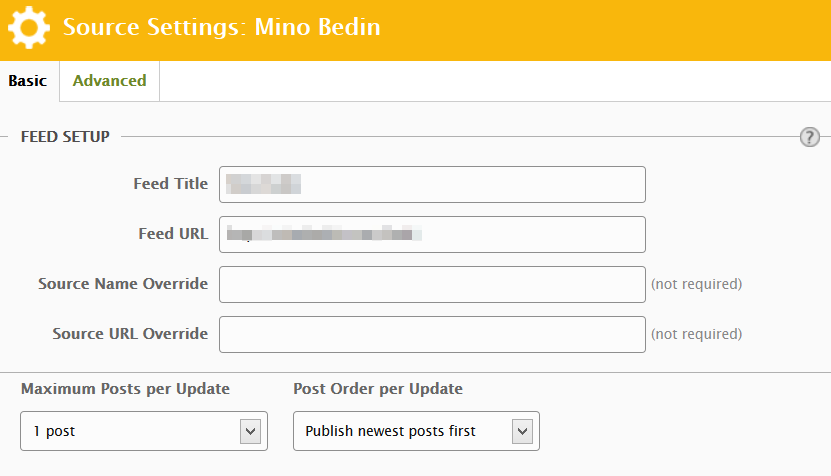
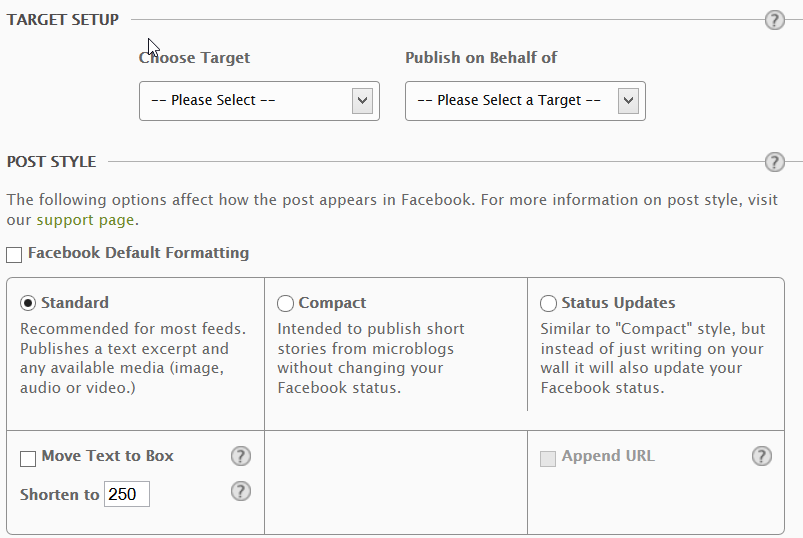
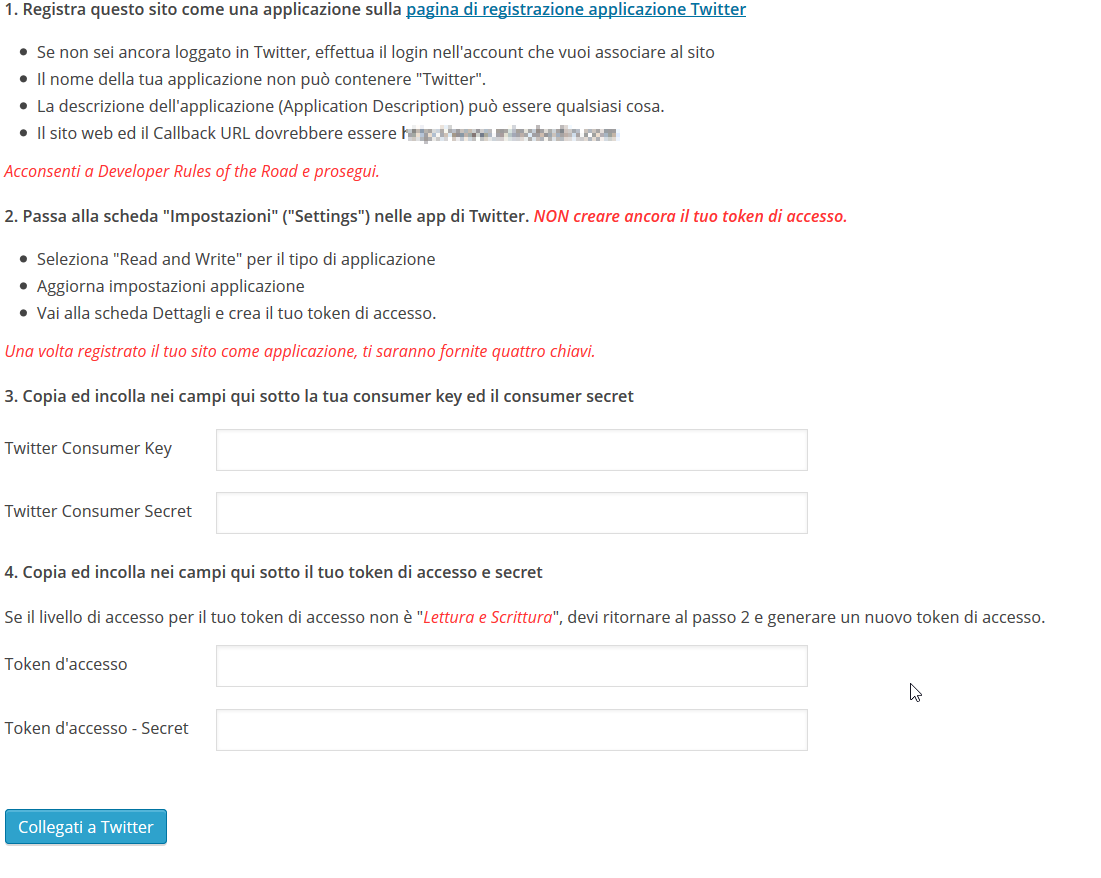
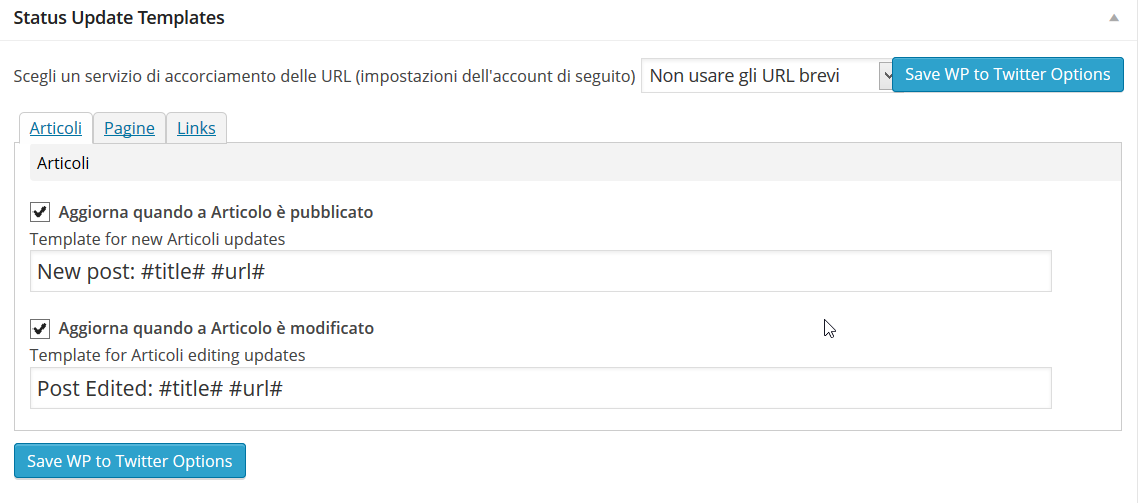
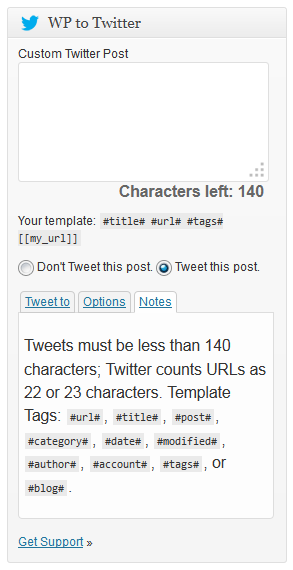






“… anche se mi sento di potermi sbilanciare, mostrando una certa preferenza per NextScript …”: ma và?!?!?!?
Come mai questa scelta? Te la suggerita qualcuno per caso???
😀 😀 😀 😀 😀
Per completezza d’informazione nessun plugin consente la pubblicazione su Google+ in quanto Google non ha ancora rilasciato le API.
SOLO Nextscripts, tramite una libreria personalizzata (venduta a parte), consente la pubblicazione su Google+.
Grazie per la precisazione su Google+, forse nell’articolo non era abbastanza chiaro questo concetto. 🙂
Rispondendoti, è tutto soggettivo. Infatti, per esempio, IFTT e TwitterFeed sono molto più semplici da utilizzare e da impostare, ciò nonostante consentono una buona personalizzazione dei post e diverse altre funzionalità. Il fatto che NextScript sia più completo e utilizzato da molti utenti non vuol dire che sia necessariamente la scelta più corretta per le proprie esigenze. Non tutti hanno voglia di sbattersi nel creare una nuova app su Facebook o su Twitter. Quindi, ti dico, secondo me è tutto molto discutibile. Se ritieni che la scelta sul tool da utilizzare ricada per forza su NextScript, beh, potrebbe non essere cosi per tutti gli utenti (sopratutto quelli che ancora non lo conoscono) 🙂
Grazie 🙂
Sto impazzendo… App Domain, nel creare l’app per Facebook continua a dirmi che non va bene!
“This Must be derived from URL della pagina principale.”
Tralasciando metà inglese e metà italiano ma cosa devo inserirci??? Le ho provate tutte….
Ciao Luca, così non saprei come aiutarti. Avrei bisogno di qualche informazione in più. Se ti va condividi uno screenshot dell’errore e delle impostazioni che hai settato, oppure contattami privatamente tramite email [email protected] e posso provare a darti una mano 🙂
Grazie per l’articolo, ne approfitto per una domanda un po’ tecnica, ma trattandosi di molti software a pagamento, vorrei essere sicuro prima di procedere. Nel caso di sito multi-lingua italiano e inglese (ho appena verificato i feed del blog e sono presenti sia in sito.com/feed che in sito.com/en/feed), come si comporterà il plug-in? Pubblicherà solo in italiano, solo in inglese, oppure avremo sui socials due post consecutivi ciascuno nella rispettiva lingua di pubblicazione? Volevo acquistare next scripts.
Grazie.
Hello everybody, here every person is sharing these familiarity, thus it’s nice to read this web
site, and I used to go to see this blog everyday.
เว็บพนันบอลฝากขั้นต่ำ50 UFA700 แน่นอน หนทางนี้นั้นก็บางทีอาจเป็นตัวเลือกที่ดีเลยทีเดียว เพราะว่า เว็บ ที่มีโปรโมชั่น มาก นั้นอาจมอบ ความสบาย แล้วก็ ความสบาย ให้แก่คุณอย่าง
แน่นอน เช่น สมัครเป็นสมาชิกใหม่ รับโบนัสเพิ่มไปอีก
50 % หรือ เสนอแนะสหาย รับโบนัส50
ลุ้น เพิ่มไปอีกสูงสุด กว่า 500 บาท กันอย่างยิ่งจริงๆ แถมยังมี เปิดยูสแทงบอล50 การวิเคราะห์ ผลบอล แบบวันต่อวันให้คุณได้ เลือกดู เพื่อตรึกตรอง
ใน การเสี่ยงดวงของ การแทงบอลออนไลน์ นี้ เพื่อให้เพิ่ม ความแน่ใจ ของท่าน มากเพิ่มขึ้น ทั้งนี้การ เปิดยูสเซอร์50 ไม่หนทางใด ก็ตามแต่ก็ ล้วนมี ทั้งยังข้อดี และก็ จุดอ่อน ตามมาหลายๆคนคงพอรู้กันดีว่า การ เปิดยูสเว็บบอล50 ไม่ว่าจะ ช่องทางใดๆแม้กระนั้น ล้วนมี
อีกทั้งด้านดี แล้วก็ ด้านเสีย โชคดีได้กำไร โชคร้ายท่านก็จะ เสียทรัพย์ ท่านควรพึงจะ ระวังกับการแทงบอลออนไลน์ นี้อย่างเคร่งครัด ให้ท่านเล่น การเดิมพันด้วย
ความสนุกสนาน รวมทั้ง ใจเย็น ใช้สติอยู่เป็นประจำ มีน้อย เล่นน้อย ให้แด่ท่านเก็บเกี่ยว กำไร ไป ทีละนิด ทีละน้อยๆ แล้วจัดว่ากำไร
นั้นคือ สติ ของท่าน ท่านก็จะไม่ถูก การเดิมพันออนไลน์
นี้โจมตีตัวท่าน พาตัวท่านเดิน ไปในทางครั้งไม่ถูก อย่างแน่แท้
สมัครแทงบอล50 เว็บไซต์แทงบอลพร้อมโปรโมชั่นสุดเด็ด 50 UFA700.COM
ข่าวสารบอลวันนี้ ผลบอลพรีเมียร์ลีก ข่าวฟุตบอลเมืองนอก ข่าวสารบอล ล่าสุดข่าวสารบอลวันนี้ข่าวสารบอลวันนี้ อัพเดท ข่าวเกี่ยวกับ ข่าวสารฟุตบอลออนไลน์ 24ชั่วโมง ข่าวกีฬา ข้อมูล ของนักเตะ
ไม่ว่าจะในประเทศไทย หรือ ต่างถิ่น สามารถรู้ทัน เกี่ยวกับ ข่าวเรื่องกีฬาบอล ได้รวดเร็วทันใจ ทันใจ
เพราะ คณะทำงาน ประสิทธิภาพ
ของพวกเราจะทำอัพเดท ข่าวอย่างเร็ว และ ข้อมูลแม่นที่สุด ข่าวฟุตบอลออนไลน์ ที่ดี และ มีคูณภาพที่สุด เว็บไซต์ข่าวฟีฬาออนไลน์อันดับ 1 ของไทย ในเรื่องของแวดวงบอลจำเป็นต้องที่นี่ที่เดียวเท่านั้นเว็บไซต์
ข่าวบอลไทย และ ข่าวฟุตบอลต่างประเทศ แล้วยังมีเรื่องของ
ความเป็นมานักกีฬาบอล ของบุคคลดังในระดับตำนานอยู่ ซึ่งบางบุคคลนั้นบางทีอาจยังไม่รู้จริงว่าใครกันแน่เป็นที่สุดของวงการบอลข่าวสารฟุตบอลล่าสุด
ข่าวฟุตบอลพรีเมีย์ลีก ข่าวบอลพรีเมียร์ลีก โปรแกรมบอล พรีเมียร์ลีก แหล่งรวมข่าวแวดวงฟุตบอล พรีเมียร์ลีก ที่ล้ำสมัยกว่าเว็บไซต์อื่นๆที่ยังไงก็รู้เท่าทันของวงการนี้อย่างไม่ต้องสงสัย เพราะปัจจุบันนี้นั้นใครต่อใครก็ให้ความเอาใจใส่กับข่าวที่เกียวข้องกับเรื่องกีฬา บอลลีกต่างชาติ อย่างล้นหลาม เนื่องจากว่ายุคนี้คนเราถูกใจการดูกีฬาบอลมากมายก่ายกอง แต่ว่าการที่จะหาเว็บไซต์ข่าวทื่ดีอัพเดทตลอดเวลานั้นมันยากอย่างแน่นอนพวกเราเลยสร้าง ข่าวสารฟุตบอลออนไลน์ นี้ขึ้นมาโดยผู้ให้การสนับสนุนอย่าง ULTIMATEFOOTBALL88.COM เว็บไซต์ ข่าวสารฟุตบอลอังกฤษ ล้ำสมัยที่สุดในปัจจุบันนี้ได้รับความนิยมเป็นอย่างมากในแถบทวีปเอเชียแล้วยังเป็นที่นิยมที่สุดในไทย
Sign-up S128 Via Android
Hi online cockfighting gambling fans, on a good opportunity this time around we will talk about the S128 list regarding
android mobile users very easily and practically, of course it will end up being assisted
by Betberry.
A few look at the complete information under to understand the
system regarding creating a popular plus exciting cockfighting account.
The way to Register S128 for Google android Free
Below we will certainly discuss about how to sign up a free S128 accounts for android for bettors who are new and want
to join typically the trusted gambling agent Betberry.
Register a gambling bank account for an online sport of cockfighting you may
do easily and quickly via the mobile variation of Android or iOS.
One of the main requirements for producing an S128 Cockfighting betting account is
that will you must have a great Indonesian bank such as Bank BCA, Mandiri, BNI, DANAMON, BRI and
CIMB NIAGA.
If you already have one of typically the banks mentioned, it’s very an easy task to create
an IDENTIFICATION. The Betberry. win internet site as the cheapest
official S128 agent may help fresh bettor to register a free of charge
S128 account.
Register on-line S128 can be done straight through the livechat
service available by Betberry, you can contact our customers via livechat at the particular bottom right of the monitor screen or simply by the most practical approach to fill in the newest S128 list
form. Any time filling out the contact form,
make certain to fill in the data completely plus properly so that Betberry Customer Service
can contact you to be able to help confirm your bank account.
You can ask something with the professional customer service
that always operates twenty-four hours a day,
plus is merely dedicated to serving these S128 game players.
Some other features besides livechat, sign up S128 online for android for free can be
achieved via other social media such as Whatsapp, Line, or Sms.
Betberry Official Contact:
Whatsapp: + 62-813-6055-3599
Sms: + 62-813-6055-3599
Line: Betberry
NB: If you want in order to directly make a downpayment or withdraw it could be processed directly through chat with customer service about the
Betberry. win web site.
Thus the article regarding the listing of free S128 android accounts that we all can convey.
Immediately sign up yourself to play cockfighting gambling which has recently been very popular among cockfighting
gambling lovers especially in Philippines. Hopefully this article can be
useful in adding insight or even helping you if you would like in order to register.
All the best and Enjoy!!!
Trusted Indonesian Gambling Agent Betberry
Welcome to the reliable Betberry gambling agent.
Betberry is actually a trusted and greatest internet gambling
site that acts the account creation regarding every Indonesian Betting On the internet game lover.
Betberry’s reliable gambling agent is joyful to service balance replenishment
transactions or commonly identified as deposits and withdrawals of funds.
We right here also provide a number of typically the most complete and many popular online gambling video games for teenagers to older people, what games
are obtainable at Betberry?
Sportsbook
Sportsbook or better known as soccer betting is
a type regarding sports betting game that will provides a variant from the game.
Generally, soccer fanatics prefer this game category to wager
on on the internet soccer gambling or football sports.
In this group not merely provides sports gambling games, however you can also location bets in various other sports, such as
basketball, volant, horse racing, MotoGP F1, and many other games that you could play enjoy.
In case you are interested plus want to play betting games on the best Betberry gambling agent site, you can choose one of many following games providers:
Sbobet: One of the established bookie gambling companies in the Philippines which
is the particular biggest soccer gambling games provider in Asia.
In addition to Betberry has partnered with Sbobet so you
could possibly get the Grade-A market chances.
Ibcbet / Maxbet: Maxbet, which was formerly recognized as
Ibcbet, is the second largest soccer betting company after sbobet and is very much within demand by football enthusiasts.
Casino
Casino is a new card gambling game class that mostly
uses playing cards. In the class of this game sufficient to invite the desire to
continue playing once again (addict), because it demands a special strategy inside playing it, so
a lot of people are competing to apply the most appropriate method in defeating their opponents.
In the category of online casino games may also be divided into many online games which can be played,
starting from the most known folks, namely online gambling baccarat cards, online
roulette, on the internet dice / sicbo, blackjack, dragon tiger and other folks.
S are also divided into 2 parts, specifically live casino and on line casino games.
The difference is that live casino is displayed live on video loading which will be accompanied by beautiful dealers and, while casino games are not where or referred to as virtual games.
Players may pick from several providers of which provide online casinos, including the following:
Sbobet casino / 338a: 338a or Sgd777 casino has indeed already been said to be the particular biggest bookie
on earth not really only providing online football gambling
games, but also casinos.
Maxbet Casino or Ibcbet Casino: This next company is a competitor of Sbobet,
the sport is no less exciting and the technology method is
Casino Joker123: This specific company is partnering with E Bet, one of many designers of online betting methods based in philine,
which is also in great demand by players.
Cockfighting
Cockfighting is actually a gambling game in the particular complaint of two hens within a circle or
arena. Generally chicken is rough until one loses or even draws,
or both death draws. This game is quite practical
because you can enjoy it online anywhere with out the need to proceed directly to the
competition arena. And you can also observe live matches through the
particular available video streaming. The following cockfighting providers are obtainable at Betberry.
S1288 / S128: Provider This cockfighting business is already very properly known and well-liked by chicken gamblers, this company
is based in Cambodia, so it opened a branch within the Philippines as properly.
Shoot the species of fish
Capture fish is a sport where you will become in a virtual pool area with other players in order to shoot fish.
This fish shoot uses real money which will be converted as the bullet in shooting species of fish.
Players can play inside one floating provider just, namely
in Joker Video gaming
Joker123 / Joker Video gaming: This company already uses very modern technology.
Online games where you can find in arcade mall entertainment, you can perform online at Betberry Wagering
Agent which may be played on Android and IOS systems for smartphones or capsules.
Betberry is 1 of the top sites in typically the online gambling market in Indonesia that will provides
slots, on line casino, sportsbook, shooting fish, money claws, online
poker, cockfighting and lotto. We have launched seamless technology that provides a
simple answer for internet gambling players.
With just one IDENTITY, you can enjoy all the video games
from various companies without having to move money from provider to be able to another.
Betberry alone is certified by the Nexus Motor, which means we offer services in order
to players for all those Indonesian players legally.
An outstanding share! I have just forwarded this onto a colleague who has
been conducting a little research on this. And he in fact bought me breakfast because I stumbled
upon it for him… lol. So allow me to reword this…. Thank YOU for the meal!!
But yeah, thanks for spending some time to discuss this topic here on your
website.
Not enough for me, you are everything.
http://6224.adminka.cc/